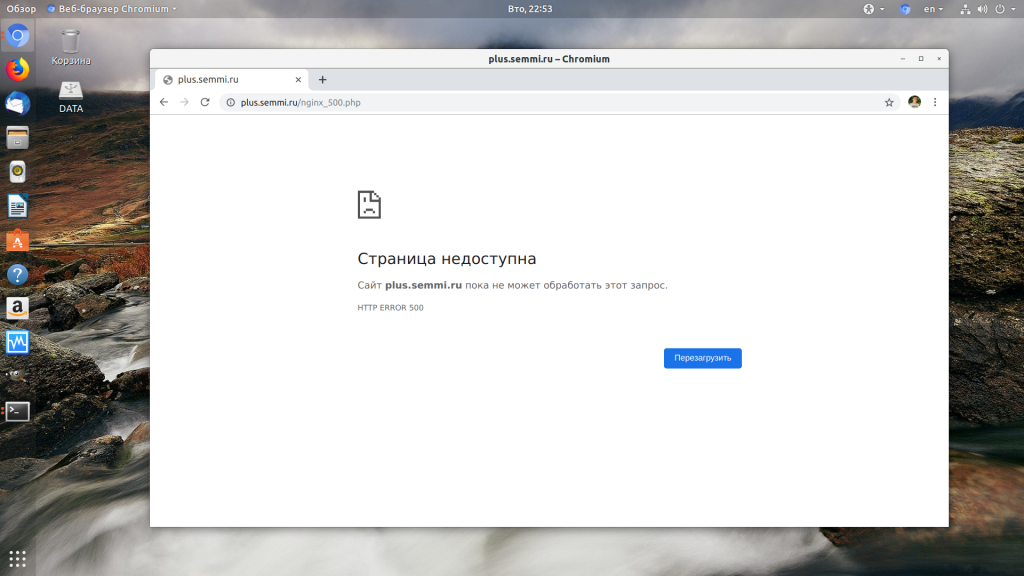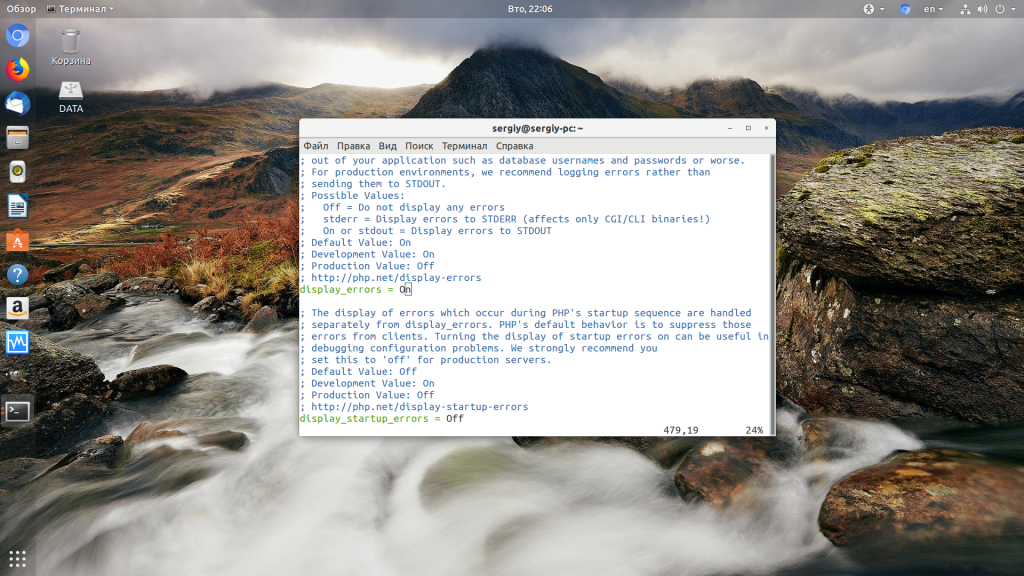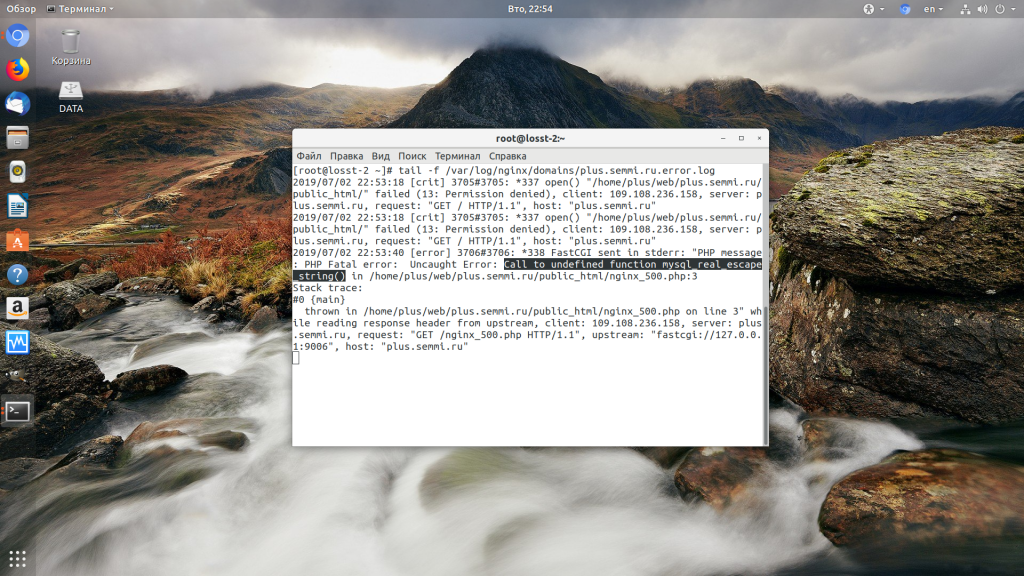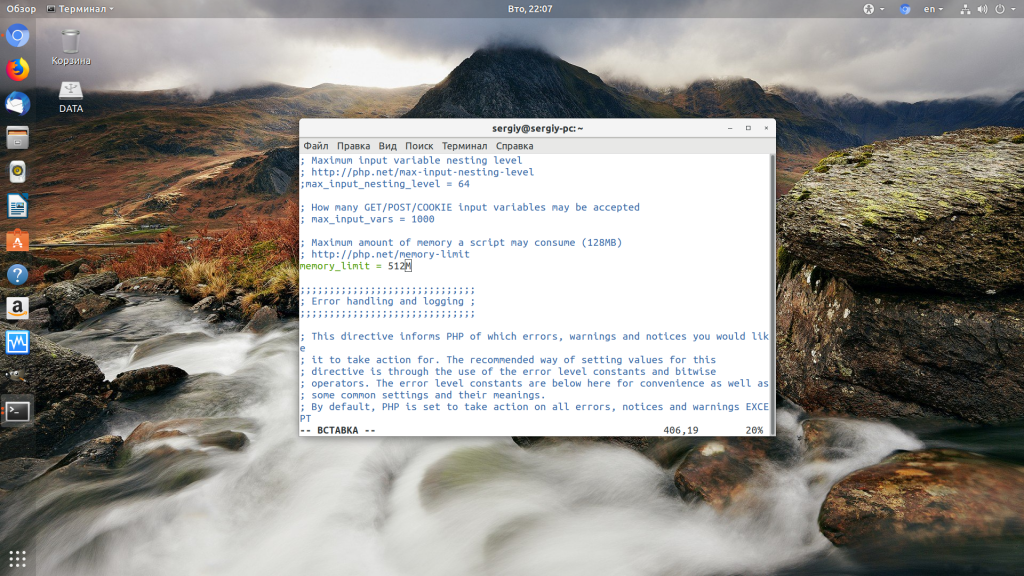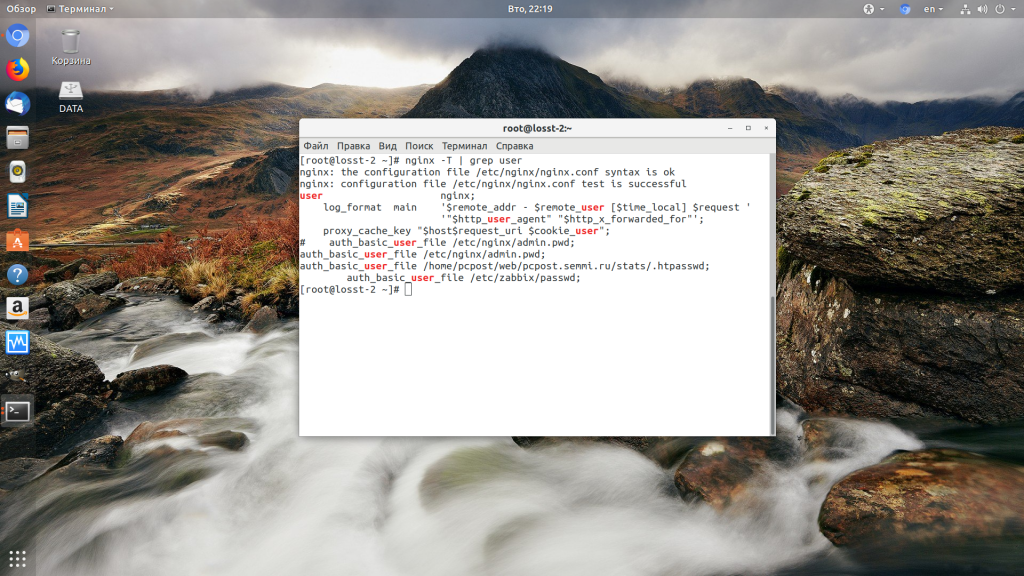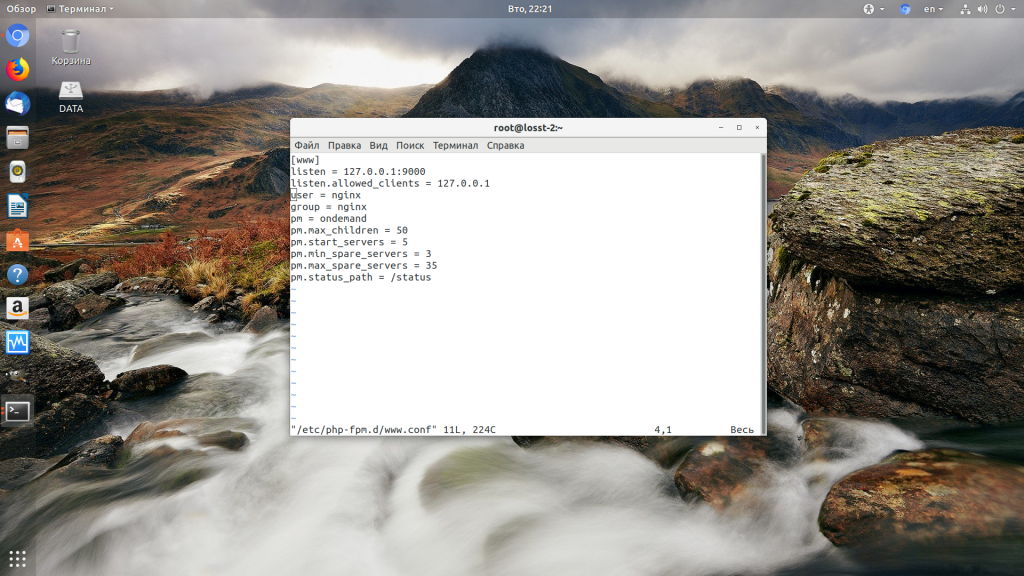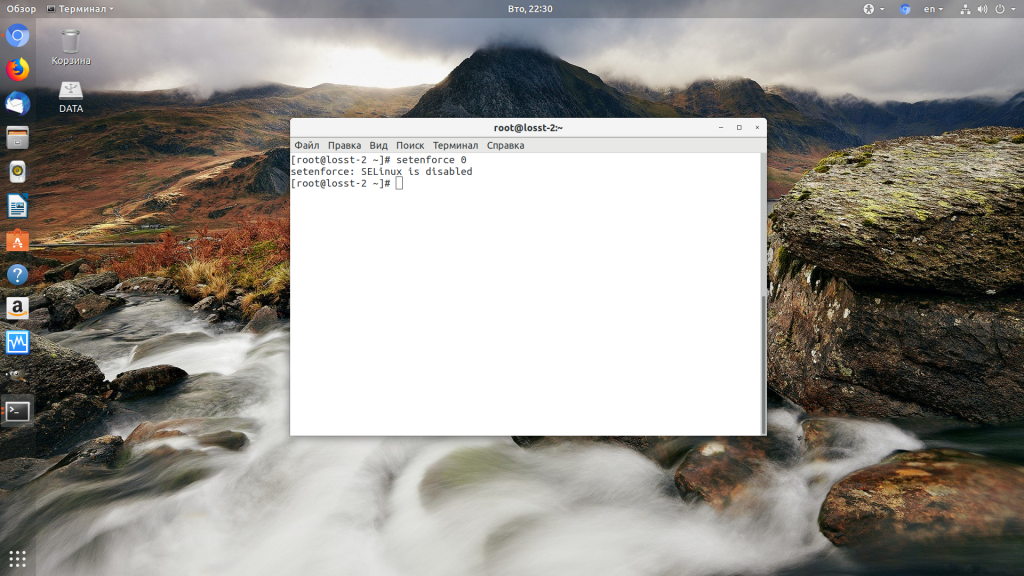Разработчики и люди, профессионально работающие с веб-приложениями, боятся 500 Internal Server Error. Оптимальный способ её устранения зависит от сервера и того, что на нём запущено. В данной статье приводятся советы по диагностике и исправлению ошибки 500.
- Ошибка 500 Internal Server Error — диагностика
- Ошибка 500 Internal Server Error — устранение на популярных платформах
- Ошибка 500 Internal Server Error — устранение на стороне серверных скриптов
- Попросите помощи у системного администратора
- Ошибку 500 Internal Server Error довольно легко устранить
Важно помнить, что эта ошибка происходит на стороне сервера. Это значит, что HTML-код, выполняемый на стороне клиента, а также JavaScript или любые другие запущенные в браузере объекты, не могут быть причиной, по которой возникает ошибка 500 Internal Server Error. Само название (Internal Server Error – ‘внутренняя ошибка сервера’) говорит о том, что ошибка происходит на сервере.
Многие пользователи устанавливают на свой сервер популярные CMS-системы, такие как WordPress, Joomla, Drupal и они не должны вызывать ошибку 500, если всё настроено правильно. Однако она всё равно всплывает – из-за несовместимости версий, некачественных установок или сбоя прав доступа на сервере.
Вот некоторые распространённые проблемы, которые могут вызывать подобную ошибку в часто используемых CMS:
- Если вы только что обновили движок до новой версии, вероятно, обновление прошло с ошибками и необходимо провести его повторно. Скорее всего, на сайте разработчика есть инструкции, как это правильно сделать.
- Если вы только что активировали новый плагин или новую тему, стоит попробовать отменить эти изменения. Даже профессионально написанные плагины могут конфликтовать с другими и вызывать 500 Internal Server Error nginx
- Если вы обновляли CMS, старые плагины и темы могут быть с ней несовместимы. Единственное, что можно сделать в таком случае — отключать их по очереди, пока ошибка 500 не исчезнет.
- Неправильно заданные права доступа на сервере или ошибки в файле .htaccess. Серверу не удаётся получить доступ к скриптам, файлам и другим ресурсам, поэтому он выдаёт ошибку.
Когда причиной, по которой возникает ошибка 500 Internal Server Error являются скрипты и плагины, лучше всего искать ответы на сайтах их разработчиков.
Другой причиной по которой может возникнуть ошибка 500 Internal Server Error может стать разработка и тестирование собственных скриптов.
Чтобы справиться с такой ошибкой, попробуйте следующие решения:
- Настройка прав на сервере: часто неверная настройка прав доступа к файлу или папке приводит к тому, что сервером выдаётся ошибка 500 Internal Server Error. Из-за того, что ему не удаётся запустить скрипт. Выясните, какие права должны быть настроены, и выставьте их соответствующим образом.
- Превышено время ожидания: возможно, истекло время ожидания ответа от PHP или другого серверного скрипта. Это происходит из-за того, что недоступен определённый ресурс или коде была допущена ошибка, запускающая бесконечный цикл.
- Превышено время ожидания соединения с сервером: если сервер был занят, перезагружался или потерял соединение, скрипт может выдать ошибку 500 Internal Server Error. Возможно, в следующий раз ошибки не будет. Но если ошибка появляется при тестировании, велика вероятность того, что она встретится и пользователям.
- Ошибки в файле .htaccess: в некоторых случаях ошибку 500 может вызывать код, прописанный в файле .htaccess.
- Ошибки в скрипте: если ошибку выдаёт скрипт, можете запросить у него подробную информацию об ошибке. К примеру, в PHP можно включить вывод ошибок на экран или в лог-файл, добавив директиву display_errors. По умолчанию среда выполнения может скрывать ошибки, но это не очень удобно для отладки программы.
В некоторых случаях у разработчиков нет полного контроля над сервером.
Если скрипт запускается на сервере сторонней организации, она может помочь вам в следующем:
- Предоставить документацию о своём сервере и возможных причинах ошибки 500. В зависимости от используемой операционной системы и настройки оборудования, данная ошибка может возникать по разным причинам.
- Попросите службу поддержки хостинга посмотреть лог-файлы с ошибками — системный администратор сможет определить, был ли сервер во время возникновения ошибки загружен или вовсе «упал».
Ошибка 500 Internal Server Error — как исправить? В большинстве случаев причины возникновения ошибки 500 легко исправляются. Проблема заключается в том, что без конкретной информации определение причины возникновения сбоя усложняется. Легче всего справиться с ошибкой, когда разработчик выяснит, что изменилось перед возникновением ошибки.
Не забывайте, что произошедшие изменения могли быть осуществлены и другими людьми — например, администратором сервера. Если же ничего не менялось, вероятно, сам сервер стал причиной возникновения ошибки из-за несовместимости программного обеспечения или проблем с производительностью.
При разработке веб-сайтов и веб-приложений можно столкнуться с ошибкой 500 internal server error. Сначала она может испугать и ввести в заблуждение, поскольку обычно веб-сервер выдает более конкретные ошибки, в которых указана точная причина проблемы, например, превышено время ожидания, неверный запрос или файл не найден, а тут просто сказано что, обнаружена внутренняя ошибка.
Но не все так страшно и в большинстве случаев проблема вполне решаема и очень быстро. В этой статье мы разберем как исправить ошибку Internal server error в Nginx.
Дословно Internal server error означает внутренняя ошибка сервера. И вызвать её могут несколько проблем. Вот основные из них:
- Ошибки в скрипте на PHP — одна из самых частых причин;
- Превышено время выполнения PHP скрипта или лимит памяти;
- Неправильные права на файлы сайта;
- Неверная конфигурация Nginx.
А теперь рассмотрим каждую из причин более подробно и разберем варианты решения.
1. Ошибка в скрипте PHP
Мы привыкли к тому, что если в PHP скрипте есть ошибки, то сразу же видим их в браузере. Однако на производственных серверах отображение сообщений об ошибках в PHP отключено, чтобы предотвратить распространение информации о конфигурации сервера для посторонних. Nginx не может отобразить реальную причину ошибки, потому что не знает что за ошибка произошла, а поэтому выдает универсальное сообщение 500 internal server error.
Чтобы исправить эту ошибку, нужно сначала понять где именно проблема. Вы можете включить отображение ошибок в конфигурационном файле php изменив значение строки display_errors с off на on. Рассмотрим на примере Ubuntu и PHP 7.2:
vi /etc/php/7.2/php.ini
display_errors = On
Перезапустите php-fpm:
sudo systemctl restart php-fpm
Затем обновите страницу и вы увидите сообщение об ошибке, из-за которого возникла проблема. Далее его можно исправить и отключить отображение ошибок, тогда все будет работать. Ещё можно посмотреть сообщения об ошибках PHP в логе ошибок Nginx. Обычно он находится по пути /var/log/nginx/error.log, но для виртуальных доменов может настраиваться отдельно. Например, смотрим последние 100 строк в логе:
tail -n 100 -f /var/log/nginx/error.log
Теперь аналогично, исправьте ошибку и страница будет загружаться нормально, без ошибки 500.
2. Превышено время выполнения или лимит памяти
Это продолжение предыдущего пункта, так тоже относится к ошибкам PHP, но так, как проблема встречается довольно часто я решил вынести её в отдельный пункт. В файле php.ini установлены ограничения на время выполнения скрипта и количество оперативной памяти, которую он может потребить. Если скрипт потребляет больше, интерпретатор PHP его убивает и возвращает сообщение об ошибке.
Также подобная ошибка может возникать, если на сервере закончилась свободная оперативная память.
Если же отображение ошибок отключено, мы получаем error 500. Обратите внимание, что если время ожидания было ограничено в конфигурационном файле Nginx, то вы получите ошибку 504, а не HTTP ERROR 500, так что проблема именно в php.ini.
Чтобы решить проблему увеличьте значения параметров max_execution_time и memory_limit в php.ini:
sudo vi /etc/php/7.2/php.ini
max_execution_time 300
memory_limit 512M
Также проблема может быть вызвана превышением других лимитов установленных для скрипта php. Смотрите ошибки php, как описано в первом пункте. После внесения изменений в файл перезапустите php-fpm:
sudo systemctl restart php-fpm
3. Неверные права на файлы
Такая ошибка может возникать, если права на файлы, к которым обращается Nginx установлены на правильно. Сервисы Nginx и php-fpm должны быть запущены от имени одного и того же пользователя, а все файлы сайтов должны принадлежать этому же пользователю. Посмотреть от имени какого пользователя запущен Nginx можно командой:
nginx -T | grep user
Чтобы узнать от какого пользователя запущен php-fpm посмотрите содержимое конфигурационного файла используемого пула, например www.conf:
sudo vi /etc/php-fpm.d/www.conf
В моем случае это пользователь nginx. Теперь надо убедится, что файлы сайта, к которым вы пытаетесь обратиться принадлежат именно этому пользователю. Для этого используйте команду namei:
namei -l /var/www/site
Файлы сайта должны принадлежать пользователю, от имени которого запущены сервисы, а по пути к каталогу с файлами должен быть доступ на чтение для всех пользователей. Если файлы принадлежат не тому пользователю, то вы можете все очень просто исправить:
sudo chown nginx:nginx -R /var/www/site
Этой командой мы меняем владельца и группу всех файлов в папке на nginx:nginx. Добавить права на чтение для всех пользователей для каталога можно командой chmod. Например:
sudo chmod o+r /var/www/
Далее все должно работать. Также, проблемы с правами может вызывать SELinux. Настройте его правильно или отключите:
setenforce 0
Выводы
В этой статье мы разобрали что делать если на вашем сайте встретилась ошибка 500 internal server error nginx. Как видите проблема вполне решаема и в большинстве случаев вам помогут действия описанные в статье. А если не помогут, напишите свое решение в комментариях!
Статья распространяется под лицензией Creative Commons ShareAlike 4.0 при копировании материала ссылка на источник обязательна .
To start talking about the 500 internal server error Nginx, let’s clarify some terms.
This is a term applicable to a kind of server, characterized by belonging to the open source classification, additionally, Nginx provides the possibility of very low memory consumption, and allow without problems high concurrences, higher than 10,000 simultaneous connections.
500 internal server error, meaning
They are the acronym used to notify irregularities, inconveniences in a server, and that due to these, it is not possible to carry out the requested action.
The errors like this one, are notified according to the browsers in which one works, to the technical variety, to the functional that exists between the servers, since all are different, as far as structure, architecture, and capacities, also to the websites, these count on characteristics that most of the time are not similar, all these considerations are the cause so that the mentioned errors are shown in a variety of ways.
Although all variations convey the existence of a problem, 500 internal server error Nginx will always be understood, as the message displayed is explicit.
In addition, they are complemented through fragments with text with detailed data of what happens with this server, and why it is not possible to execute the action you want to perform, these details, and the way they are displayed vary depending on the type of server, being able to be completely blank screens, others are displayed customized, as the case of some famous sites, YouTube is one of them, Airbnb, and so each brand uses its customization to identify this message differentiating itself from others.
500 internal server error Nginx, what causes it?
Among the situations that originate the appearance of an error of this type, can be cataloged from various sources, there are a variety that occur very frequently, and the chances that these are the origin of the error are usually high.
- Problems that prevent the proper functioning of the browser’s fastest storage layer.
- Corruption problems, this occurs when trying to work with databases.
- Some corrupted file, this occurs when requesting access to the website.
- The server is not able at a given time.
- With the login you try to access, this happens when you use it wrongly.
- Folders and files with attributes different from the ones they have.
- When it is on the PHP side, it happens directly because of trying to make use of a larger memory range than the established one.
- Defective Htacces, these files in these conditions prevent the operation of the site.
- Plugins, if they fail, the following error will appear
500 internal server error Nginx, Solutions for this error
They can appear in the part of the area corresponding to the user, or the part corresponding to the server, the important thing is to attack the problem quickly, so that the damages are minor, these can be some solutions:
Reload the page
You should start with an action that is recommended, and that in many cases is the fastest eliminating the problem, very simple, load the page again, just wait about 50 to 60 seconds, then proceed to the restart to display the page, just press F5, in some sites Ctrl followed by F5, the error will disappear if it was generated by the server not being protected against overload, after the action is done, it will be restored immediately.
Check where the problem is with a third party service
Downforeveryoneorjustme is an alternative to find an efficient way to eliminate this error, just copy the URL of the site where the error occurred, and you will get the information you need, the information you get will let you know which side is the problem, on yours, or if it is the server out of operation.
You can also check CloudFlare service status, as this very famous Cloud provider is protecting and redirecting most of the Internet traffic, as they act as a security layer between visitors browsers, like yourself experiencing this 500 Internal Server Error and the Web server to which you’ve requested a webpage.
If CloudFlare is actually not working and is experiencing a service issue, it will most likely be reflected by this issue on your browser — all you can do, is request a website that isn’t using CloudFlare, or, if it is your website, you can temporarily bypass CloudFlare with your own server configuration, however you will be exposed to security issues.
Clear cache
A 500 internal server error, can also be solved by eliminating the information that is in the Cache of the browser on which you are working, and additionally in your CDN cache if you are using one – if not, starting using a CDN caching solution would probably spare you from experiencing this issue.
Check server logs
Verification of the Server Logs, there are tools in each host, if you do not find them, there are codes to verify these records.
Increase PHP memory
In the cPanel of the page, you have the alternative of modifying the limit of the PHP memory, increasing the value that you have established.
Deactive plugins
Another option is to deactivate the set of Plugins.
To do it fast, simply change the names of the Plugins folders if you are using the WordPress CMS and your website will directly be accessible without any plugin activated.
Change server host
In last resort, if the issue is related to your webserver, it might be a good solution to switch to a better web hosting that will offer better performances and save you the trouble of finding why you are getting this error.
Conclusion: Solve problems
Errors like these can cause many damaging problems, and it is best to act immediately to eliminate them urgently.
Frequently Asked Questions
- What does the server error code mean?
- The error code indicates internal problems with the server that need to be diagnosed. A malfunction has occurred or the system configuration has been violated. In case of such an error, it is not necessary to immediately write to technical support. You can try to solve this problem yourself.
Содержание
- Ошибка 500 internal server error Nginx
- Как исправить 500 internal server error Nginx
- 1. Ошибка в скрипте PHP
- 2. Превышено время выполнения или лимит памяти
- 3. Неверные права на файлы
- Выводы
- Похожие записи
- Оцените статью
- Об авторе
- 2 комментария к “Ошибка 500 internal server error Nginx”
- Модуль ngx_http_core_module
- Директивы
- Встроенные переменные
Ошибка 500 internal server error Nginx
При разработке веб-сайтов и веб-приложений можно столкнуться с ошибкой 500 internal server error. Сначала она может испугать и ввести в заблуждение, поскольку обычно веб-сервер выдает более конкретные ошибки, в которых указана точная причина проблемы, например, превышено время ожидания, неверный запрос или файл не найден, а тут просто сказано что, обнаружена внутренняя ошибка.
Но не все так страшно и в большинстве случаев проблема вполне решаема и очень быстро. В этой статье мы разберем как исправить ошибку Internal server error в Nginx.
Как исправить 500 internal server error Nginx
Дословно Internal server error означает внутренняя ошибка сервера. И вызвать её могут несколько проблем. Вот основные из них:
- Ошибки в скрипте на PHP — одна из самых частых причин;
- Превышено время выполнения PHP скрипта или лимит памяти;
- Неправильные права на файлы сайта;
- Неверная конфигурация Nginx.
А теперь рассмотрим каждую из причин более подробно и разберем варианты решения.
1. Ошибка в скрипте PHP
Мы привыкли к тому, что если в PHP скрипте есть ошибки, то сразу же видим их в браузере. Однако на производственных серверах отображение сообщений об ошибках в PHP отключено, чтобы предотвратить распространение информации о конфигурации сервера для посторонних. Nginx не может отобразить реальную причину ошибки, потому что не знает что за ошибка произошла, а поэтому выдает универсальное сообщение 500 internal server error.
Чтобы исправить эту ошибку, нужно сначала понять где именно проблема. Вы можете включить отображение ошибок в конфигурационном файле php изменив значение строки display_errors с off на on. Рассмотрим на примере Ubuntu и PHP 7.2:
sudo systemctl restart php-fpm
Затем обновите страницу и вы увидите сообщение об ошибке, из-за которого возникла проблема. Далее его можно исправить и отключить отображение ошибок, тогда все будет работать. Ещё можно посмотреть сообщения об ошибках PHP в логе ошибок Nginx. Обычно он находится по пути /var/log/nginx/error.log, но для виртуальных доменов может настраиваться отдельно. Например, смотрим последние 100 строк в логе:
tail -n 100 -f /var/log/nginx/error.log
Теперь аналогично, исправьте ошибку и страница будет загружаться нормально, без ошибки 500.
2. Превышено время выполнения или лимит памяти
Это продолжение предыдущего пункта, так тоже относится к ошибкам PHP, но так, как проблема встречается довольно часто я решил вынести её в отдельный пункт. В файле php.ini установлены ограничения на время выполнения скрипта и количество оперативной памяти, которую он может потребить. Если скрипт потребляет больше, интерпретатор PHP его убивает и возвращает сообщение об ошибке.
Также подобная ошибка может возникать, если на сервере закончилась свободная оперативная память.
Если же отображение ошибок отключено, мы получаем error 500. Обратите внимание, что если время ожидания было ограничено в конфигурационном файле Nginx, то вы получите ошибку 504, а не HTTP ERROR 500, так что проблема именно в php.ini.
Чтобы решить проблему увеличьте значения параметров max_execution_time и memory_limit в php.ini:
sudo vi /etc/php/7.2/php.ini
max_execution_time 300
memory_limit 512M
Также проблема может быть вызвана превышением других лимитов установленных для скрипта php. Смотрите ошибки php, как описано в первом пункте. После внесения изменений в файл перезапустите php-fpm:
sudo systemctl restart php-fpm
3. Неверные права на файлы
Такая ошибка может возникать, если права на файлы, к которым обращается Nginx установлены на правильно. Сервисы Nginx и php-fpm должны быть запущены от имени одного и того же пользователя, а все файлы сайтов должны принадлежать этому же пользователю. Посмотреть от имени какого пользователя запущен Nginx можно командой:
nginx -T | grep user
Чтобы узнать от какого пользователя запущен php-fpm посмотрите содержимое конфигурационного файла используемого пула, например www.conf:
sudo vi /etc/php-fpm.d/www.conf
В моем случае это пользователь nginx. Теперь надо убедится, что файлы сайта, к которым вы пытаетесь обратиться принадлежат именно этому пользователю. Для этого используйте команду namei:
namei -l /var/www/site
Файлы сайта должны принадлежать пользователю, от имени которого запущены сервисы, а по пути к каталогу с файлами должен быть доступ на чтение для всех пользователей. Если файлы принадлежат не тому пользователю, то вы можете все очень просто исправить:
sudo chown nginx:nginx -R /var/www/site
Этой командой мы меняем владельца и группу всех файлов в папке на nginx:nginx. Добавить права на чтение для всех пользователей для каталога можно командой chmod. Например:
sudo chmod o+r /var/www/
Далее все должно работать. Также, проблемы с правами может вызывать SELinux. Настройте его правильно или отключите:
Выводы
В этой статье мы разобрали что делать если на вашем сайте встретилась ошибка 500 internal server error nginx. Как видите проблема вполне решаема и в большинстве случаев вам помогут действия описанные в статье. А если не помогут, напишите свое решение в комментариях!
Похожие записи
Нет похожих записей.
Оцените статью
Об авторе
Основатель и администратор сайта losst.ru, увлекаюсь открытым программным обеспечением и операционной системой Linux. В качестве основной ОС сейчас использую Ubuntu. Кроме Linux, интересуюсь всем, что связано с информационными технологиями и современной наукой.
2 комментария к “Ошибка 500 internal server error Nginx”
Чушь.
1. header(«http/1.1 500 Internal Server Error») ;
И логи не помогут.
2. Если скрипт превышает лимиты, то, вероятнее всего, в коде что-то не так. Бесконечный цикл, например. С ним, кстати, и увеличение этих лимитов не спасёт.
статья однобока. проблема к nginx вряд ли имеет отношение, зря в заголовок вынесено название этого великолепного сервера. nginx может работать, и работает, в связке не только с PHP. а на PHP свет клином не сошёлся. если уж пишете о PHP то и выносите в заголовок PHP, а не nginx.
инициировать такую ошибку можно элементарно. например, отключаем сервис PostgreSQL и вуаля. Welcome home, dear!
Источник
Модуль ngx_http_core_module
Директивы
| Синтаксис: | absolute_redirect on | off ; |
|---|---|
| Умолчание: | |
| Контекст: | http , server , location |
Эта директива появилась в версии 1.11.8.
Если запрещено, то перенаправления, выдаваемые nginx’ом, будут относительными.
| Синтаксис: | aio on | off | threads [ = pool ]; |
|---|---|
| Умолчание: | |
| Контекст: | http , server , location |
Эта директива появилась в версии 0.8.11.
Разрешает или запрещает использование файлового асинхронного ввода-вывода (AIO) во FreeBSD и Linux:
Во FreeBSD AIO можно использовать, начиная с FreeBSD 4.3. До FreeBSD 11.0 AIO можно либо собрать в ядре статически:
либо загрузить динамически через загружаемый модуль ядра:
В Linux AIO можно использовать только начиная с версии ядра 2.6.22. Кроме того, необходимо также дополнительно включить directio, иначе чтение будет блокирующимся:
В Linux directio можно использовать только для чтения блоков, выравненных на границу 512 байт (или 4К для XFS). Невыравненный конец файла будет читаться блокированно. То же относится к запросам с указанием диапазона запрашиваемых байт (byte-range requests) и к запросам FLV не с начала файла: чтение невыравненных начала и конца ответа будет блокирующимся.
При одновременном включении AIO и sendfile в Linux для файлов, размер которых больше либо равен указанному в директиве directio, будет использоваться AIO, а для файлов меньшего размера или при выключенном directio — sendfile:
Кроме того, читать и отправлять файлы можно в многопоточном режиме (1.7.11), не блокируя при этом рабочий процесс:
Операции чтения или отправки файлов будут обрабатываться потоками из указанного пула. Если пул потоков не задан явно, используется пул с именем “ default ”. Имя пула может быть задано при помощи переменных:
По умолчанию поддержка многопоточности выключена, её сборку следует разрешить с помощью конфигурационного параметра —with-threads . В настоящий момент многопоточность совместима только с методами epoll, kqueue и eventport. Отправка файлов в многопоточном режиме поддерживается только на Linux.
См. также директиву sendfile.
| Синтаксис: | aio_write on | off ; |
|---|---|
| Умолчание: | |
| Контекст: | http , server , location |
Эта директива появилась в версии 1.9.13.
При включённом aio разрешает его использование для записи файлов. В настоящий момент это работает только при использовании aio threads и ограничено записью временных файлов с данными, полученными от проксируемых серверов.
| Синтаксис: | alias путь ; |
|---|---|
| Умолчание: | — |
| Контекст: | location |
Задаёт замену для указанного location’а. Например, при такой конфигурации
на запрос “ /i/top.gif ” будет отдан файл /data/w3/images/top.gif .
В значении параметра путь можно использовать переменные, кроме $document_root и $realpath_root .
Если alias используется внутри location’а, заданного регулярным выражением, то регулярное выражение должно содержать выделения, а сам alias — ссылки на эти выделения (0.7.40), например:
Если location и последняя часть значения директивы совпадают:
то лучше воспользоваться директивой root:
| Синтаксис: | auth_delay время ; |
|---|---|
| Умолчание: | |
| Контекст: | http , server , location |
Эта директива появилась в версии 1.17.10.
Задерживает обработку неавторизованных запросов с кодом ответа 401 для предотвращения атак по времени в случае ограничения доступа по паролю, по результату подзапроса или по JWT.
| Синтаксис: | chunked_transfer_encoding on | off ; |
|---|---|
| Умолчание: | |
| Контекст: | http , server , location |
Позволяет запретить формат передачи данных частями (chunked transfer encoding) в HTTP/1.1. Это может понадобиться при использовании программ, не поддерживающих chunked encoding, несмотря на требования стандарта.
| Синтаксис: | client_body_buffer_size размер ; |
|---|---|
| Умолчание: | |
| Контекст: | http , server , location |
Задаёт размер буфера для чтения тела запроса клиента. Если тело запроса больше заданного буфера, то всё тело запроса или только его часть записывается во временный файл. По умолчанию размер одного буфера равен двум размерам страницы. На x86, других 32-битных платформах и x86-64 это 8K. На других 64-битных платформах это обычно 16K.
| Синтаксис: | client_body_in_file_only on | clean | off ; |
|---|---|
| Умолчание: | |
| Контекст: | http , server , location |
Определяет, сохранять ли всё тело запроса клиента в файл. Директиву можно использовать для отладки и при использовании переменной $request_body_file или метода $r->request_body_file модуля ngx_http_perl_module.
При установке значения on временные файлы по окончании обработки запроса не удаляются.
Значение clean разрешает удалять временные файлы, оставшиеся по окончании обработки запроса.
| Синтаксис: | client_body_in_single_buffer on | off ; |
|---|---|
| Умолчание: | |
| Контекст: | http , server , location |
Определяет, сохранять ли всё тело запроса клиента в одном буфере. Директива рекомендуется при использовании переменной $request_body для уменьшения требуемого числа операций копирования.
| Синтаксис: | client_body_temp_path путь [ уровень1 [ уровень2 [ уровень3 ]]]; |
|---|---|
| Умолчание: | |
| Контекст: | http , server , location |
Задаёт каталог для хранения временных файлов с телами запросов клиентов. В каталоге может использоваться иерархия подкаталогов до трёх уровней. Например, при такой конфигурации
путь к временному файлу будет следующего вида:
| Синтаксис: | client_body_timeout время ; |
|---|---|
| Умолчание: | |
| Контекст: | http , server , location |
Задаёт таймаут при чтении тела запроса клиента. Таймаут устанавливается не на всю передачу тела запроса, а только между двумя последовательными операциями чтения. Если по истечении этого времени клиент ничего не передаст, обработка запроса прекращается с ошибкой 408 (Request Time-out).
| Синтаксис: | client_header_buffer_size размер ; |
|---|---|
| Умолчание: | |
| Контекст: | http , server |
Задаёт размер буфера для чтения заголовка запроса клиента. Для большинства запросов достаточно буфера размером в 1K байт. Однако если в запросе есть длинные cookies, или же запрос пришёл от WAP-клиента, то он может не поместиться в 1K. Поэтому, если строка запроса или поле заголовка запроса не помещаются полностью в этот буфер, то выделяются буферы большего размера, задаваемые директивой large_client_header_buffers.
Если директива указана на уровне server, то может использоваться значение из сервера по умолчанию. Подробнее см. в разделе “Выбор виртуального сервера”.
| Синтаксис: | client_header_timeout время ; |
|---|---|
| Умолчание: | |
| Контекст: | http , server |
Задаёт таймаут при чтении заголовка запроса клиента. Если по истечении этого времени клиент не передаст полностью заголовок, обработка запроса прекращается с ошибкой 408 (Request Time-out).
| Синтаксис: | client_max_body_size размер ; |
|---|---|
| Умолчание: | |
| Контекст: | http , server , location |
Задаёт максимально допустимый размер тела запроса клиента. Если размер больше заданного, то клиенту возвращается ошибка 413 (Request Entity Too Large). Следует иметь в виду, что браузеры не умеют корректно показывать эту ошибку. Установка параметра размер в 0 отключает проверку размера тела запроса клиента.
| Синтаксис: | connection_pool_size размер ; |
|---|---|
| Умолчание: | |
| Контекст: | http , server |
Позволяет производить точную настройку выделения памяти под конкретные соединения. Эта директива не оказывает существенного влияния на производительность, и её не следует использовать. По умолчанию размер равен 256 байт на 32-битных платформах и 512 байт на 64-битных платформах.
До версии 1.9.8 по умолчанию использовалось значение 256 на всех платформах.
| Синтаксис: | default_type mime-тип ; |
|---|---|
| Умолчание: | |
| Контекст: | http , server , location |
Задаёт MIME-тип ответов по умолчанию. Соответствие расширений имён файлов MIME-типу ответов задаётся с помощью директивы types.
| Синтаксис: | directio размер | off ; |
|---|---|
| Умолчание: | |
| Контекст: | http , server , location |
Эта директива появилась в версии 0.7.7.
Разрешает использовать флаги O_DIRECT (FreeBSD, Linux), F_NOCACHE (macOS) или функцию directio() (Solaris) при чтении файлов, размер которых больше либо равен указанному. Директива автоматически запрещает (0.7.15) использование sendfile для данного запроса. Рекомендуется использовать для больших файлов:
или при использовании aio в Linux.
| Синтаксис: | directio_alignment размер ; |
|---|---|
| Умолчание: | |
| Контекст: | http , server , location |
Эта директива появилась в версии 0.8.11.
Устанавливает выравнивание для directio. В большинстве случаев достаточно 512-байтового выравнивания, однако при использовании XFS под Linux его нужно увеличить до 4K.
| Синтаксис: | disable_symlinks off ; disable_symlinks on | if_not_owner [ from = часть ]; |
|---|---|
| Умолчание: | |
| Контекст: | http , server , location |
Эта директива появилась в версии 1.1.15.
Определяет, как следует поступать с символическими ссылками при открытии файлов:
off Символические ссылки в пути допускаются и не проверяются. Это стандартное поведение. on Если любой компонент пути является символической ссылкой, доступ к файлу запрещается. if_not_owner Доступ к файлу запрещается, если любой компонент пути является символической ссылкой, а ссылка и объект, на который она ссылается, имеют разных владельцев. from = часть При проверке символических ссылок (параметры on и if_not_owner ) обычно проверяются все компоненты пути. Можно не проверять символические ссылки в начальной части пути, указав дополнительно параметр from = часть . В этом случае символические ссылки проверяются лишь начиная с компонента пути, который следует за заданной начальной частью. Если значение не является начальной частью проверяемого пути, путь проверяется целиком, как если бы этот параметр не был указан вовсе. Если значение целиком совпадает с именем файла, символические ссылки не проверяются. В значении параметра можно использовать переменные.
Эта директива доступна только на системах, в которых есть интерфейсы openat() и fstatat() . К таким системам относятся современные версии FreeBSD, Linux и Solaris.
Параметры on и if_not_owner требуют дополнительных затрат на обработку.
На системах, не поддерживающих операцию открытия каталогов только для поиска, для использования этих параметров требуется, чтобы рабочие процессы имели право читать все проверяемые каталоги.
| Синтаксис: | error_page код . [ = [ ответ ]] uri ; |
|---|---|
| Умолчание: | — |
| Контекст: | http , server , location , if в location |
Задаёт URI, который будет показываться для указанных ошибок. В значении uri можно использовать переменные.
При этом делается внутреннее перенаправление на указанный uri , а метод запроса клиента меняется на “ GET ” (для всех методов, отличных от “ GET ” и “ HEAD ”).
Кроме того, можно поменять код ответа на другой, используя синтаксис вида “ = ответ ”, например:
Если ошибочный ответ обрабатывается проксированным сервером или FastCGI/uwsgi/SCGI/gRPC-сервером, и этот сервер может вернуть разные коды ответов, например, 200, 302, 401 или 404, то можно выдавать возвращаемый им код:
Если при внутреннем перенаправлении не нужно менять URI и метод, то можно передать обработку ошибки в именованный location:
Если при обработке uri происходит ошибка, клиенту возвращается ответ с кодом последней случившейся ошибки.
Также существует возможность использовать перенаправления URL для обработки ошибок:
В этом случае по умолчанию клиенту возвращается код ответа 302. Его можно изменить только на один из кодов ответа, относящихся к перенаправлениям (301, 302, 303, 307 и 308).
До версий 1.1.16 и 1.0.13 код 307 не обрабатывался как перенаправление.
До версии 1.13.0 код 308 не обрабатывался как перенаправление.
Директивы наследуются с предыдущего уровня конфигурации при условии, что на данном уровне не описаны свои директивы error_page .
| Синтаксис: | etag on | off ; |
|---|---|
| Умолчание: | |
| Контекст: | http , server , location |
Эта директива появилась в версии 1.3.3.
Разрешает или запрещает автоматическую генерацию поля “ETag” заголовка ответа для статических ресурсов.
| Синтаксис: | http < . > |
|---|---|
| Умолчание: | — |
| Контекст: | main |
Предоставляет контекст конфигурационного файла, в котором указываются директивы HTTP-сервера.
| Синтаксис: | if_modified_since off | exact | before ; |
|---|---|
| Умолчание: | |
| Контекст: | http , server , location |
Эта директива появилась в версии 0.7.24.
Определяет, как сравнивать время модификации ответа с временем в поле “If-Modified-Since” заголовка запроса:
off ответ всегда считается изменившимся (0.7.34); exact точное совпадение; before время модификации ответа меньше или равно времени, заданному в поле “If-Modified-Since” заголовка запроса.
| Синтаксис: | ignore_invalid_headers on | off ; |
|---|---|
| Умолчание: | |
| Контекст: | http , server |
Если включено, nginx игнорирует поля заголовка с недопустимыми именами. Допустимыми считаются имена, состоящие из английских букв, цифр, дефисов и возможно знаков подчёркивания (последнее контролируется директивой underscores_in_headers).
Если директива указана на уровне server, то может использоваться значение из сервера по умолчанию. Подробнее см. в разделе “Выбор виртуального сервера”.
| Синтаксис: | internal; |
|---|---|
| Умолчание: | — |
| Контекст: | location |
Указывает, что location может использоваться только для внутренних запросов. Для внешних запросов клиенту будет возвращаться ошибка 404 (Not Found). Внутренними запросами являются:
- запросы, перенаправленные директивами error_page, index, random_index и try_files;
- запросы, перенаправленные с помощью поля “X-Accel-Redirect” заголовка ответа вышестоящего сервера;
- подзапросы, формируемые командой “ include virtual ” модуля ngx_http_ssi_module, директивами модуля ngx_http_addition_module, а также директивами auth_request и mirror;
- запросы, изменённые директивой rewrite.
Для предотвращения зацикливания, которое может возникнуть при использовании некорректных конфигураций, количество внутренних перенаправлений ограничено десятью. По достижении этого ограничения будет возвращена ошибка 500 (Internal Server Error). В таком случае в лог-файле ошибок можно увидеть сообщение “rewrite or internal redirection cycle”.
| Синтаксис: | keepalive_disable none | браузер . ; |
|---|---|
| Умолчание: | |
| Контекст: | http , server , location |
Запрещает keep-alive соединения с некорректно ведущими себя браузерами. Параметры браузер указывают, на какие браузеры это распространяется. Значение msie6 запрещает keep-alive соединения со старыми версиями MSIE после получения запроса POST. Значение safari запрещает keep-alive соединения с Safari и подобными им браузерами на macOS и подобных ей ОС. Значение none разрешает keep-alive соединения со всеми браузерами.
До версии 1.1.18 под значение safari подпадали все Safari и подобные им браузеры на всех ОС, и keep-alive соединения с ними были по умолчанию запрещены.
| Синтаксис: | keepalive_requests число ; |
|---|---|
| Умолчание: | |
| Контекст: | http , server , location |
Эта директива появилась в версии 0.8.0.
Задаёт максимальное число запросов, которые можно сделать по одному keep-alive соединению. После того, как сделано максимальное число запросов, соединение закрывается.
Периодическое закрытие соединений необходимо для освобождения памяти, выделенной под конкретные соединения. Поэтому использование слишком большого максимального числа запросов может приводить к чрезмерному потреблению памяти и не рекомендуется.
До версии 1.19.10 по умолчанию использовалось значение 100.
| Синтаксис: | keepalive_time время ; |
|---|---|
| Умолчание: | |
| Контекст: | http , server , location |
Эта директива появилась в версии 1.19.10.
Ограничивает максимальное время, в течение которого могут обрабатываться запросы в рамках keep-alive соединения. По достижении заданного времени соединение закрывается после обработки очередного запроса.
| Синтаксис: | keepalive_timeout таймаут [ заголовок_таймаута ]; |
|---|---|
| Умолчание: | |
| Контекст: | http , server , location |
Первый параметр задаёт таймаут, в течение которого keep-alive соединение с клиентом не будет закрыто со стороны сервера. Значение 0 запрещает keep-alive соединения с клиентами. Второй необязательный параметр задаёт значение в поле “Keep-Alive: timeout= время ” заголовка ответа. Два параметра могут отличаться друг от друга.
Поле “Keep-Alive: timeout= время ” заголовка понимают Mozilla и Konqueror. MSIE сам закрывает keep-alive соединение примерно через 60 секунд.
| Синтаксис: | large_client_header_buffers число размер ; |
|---|---|
| Умолчание: | |
| Контекст: | http , server |
Задаёт максимальное число и размер буферов для чтения большого заголовка запроса клиента. Строка запроса не должна превышать размера одного буфера, иначе клиенту возвращается ошибка 414 (Request-URI Too Large). Поле заголовка запроса также не должно превышать размера одного буфера, иначе клиенту возвращается ошибка 400 (Bad Request). Буферы выделяются только по мере необходимости. По умолчанию размер одного буфера равен 8K байт. Если по окончании обработки запроса соединение переходит в состояние keep-alive, эти буферы освобождаются.
Если директива указана на уровне server, то может использоваться значение из сервера по умолчанию. Подробнее см. в разделе “Выбор виртуального сервера”.
| Синтаксис: | limit_except метод . < . > |
|---|---|
| Умолчание: | — |
| Контекст: | location |
Ограничивает HTTP-методы, доступные внутри location. Параметр метод может быть одним из GET , HEAD , POST , PUT , DELETE , MKCOL , COPY , MOVE , OPTIONS , PROPFIND , PROPPATCH , LOCK , UNLOCK или PATCH . Если разрешён метод GET , то метод HEAD также будет разрешён. Доступ к остальным методам может быть ограничен при помощи директив модулей ngx_http_access_module, ngx_http_auth_basic_module и ngx_http_auth_jwt_module (1.13.10):
Обратите внимание, что данное ограничение действует для всех методов, кроме GET и HEAD.
| Синтаксис: | limit_rate скорость ; |
|---|---|
| Умолчание: | |
| Контекст: | http , server , location , if в location |
Ограничивает скорость передачи ответа клиенту. Скорость задаётся в байтах в секунду. Значение 0 отключает ограничение скорости. Ограничение устанавливается на запрос, поэтому, если клиент одновременно откроет два соединения, суммарная скорость будет вдвое выше заданного ограничения.
В значении параметра можно использовать переменные (1.17.0). Это может быть полезно в случаях, когда скорость нужно ограничивать в зависимости от какого-либо условия:
Ограничение скорости можно также задать в переменной $limit_rate , однако начиная с 1.17.0 использовать данный метод не рекомендуется:
Кроме того, ограничение скорости может быть задано в поле “X-Accel-Limit-Rate” заголовка ответа проксированного сервера. Эту возможность можно запретить с помощью директив proxy_ignore_headers, fastcgi_ignore_headers, uwsgi_ignore_headers и scgi_ignore_headers.
| Синтаксис: | limit_rate_after размер ; |
|---|---|
| Умолчание: | |
| Контекст: | http , server , location , if в location |
Эта директива появилась в версии 0.8.0.
Задаёт начальный объём данных, после передачи которого начинает ограничиваться скорость передачи ответа клиенту. В значении параметра можно использовать переменные (1.17.0).
| Синтаксис: | lingering_close off | on | always ; |
|---|---|
| Умолчание: | |
| Контекст: | http , server , location |
Эта директива появилась в версиях 1.1.0 и 1.0.6.
Управляет закрытием соединений с клиентами.
Со значением по умолчанию “ on ” nginx будет ждать и обрабатывать дополнительные данные, поступающие от клиента, перед полным закрытием соединения, но только если эвристика указывает на то, что клиент может ещё послать данные.
Со значением “ always ” nginx всегда будет ждать и обрабатывать дополнительные данные, поступающие от клиента.
Со значением “ off ” nginx не будет ждать поступления дополнительных данных и сразу же закроет соединение. Это поведение нарушает протокол и поэтому не должно использоваться без необходимости.
Для управления закрытием HTTP/2-соединений директива должна быть задана на уровне server (1.19.1).
| Синтаксис: | lingering_time время ; |
|---|---|
| Умолчание: | |
| Контекст: | http , server , location |
Если действует lingering_close, эта директива задаёт максимальное время, в течение которого nginx будет обрабатывать (читать и игнорировать) дополнительные данные, поступающие от клиента. По прошествии этого времени соединение будет закрыто, даже если будут ещё данные.
| Синтаксис: | lingering_timeout время ; |
|---|---|
| Умолчание: | |
| Контекст: | http , server , location |
Если действует lingering_close, эта директива задаёт максимальное время ожидания поступления дополнительных данных от клиента. Если в течение этого времени данные не были получены, соединение закрывается. В противном случае данные читаются и игнорируются, и nginx снова ждёт поступления данных. Цикл “ждать-читать-игнорировать” повторяется, но не дольше чем задано директивой lingering_time.
| Синтаксис: | listen адрес [: порт ] [ default_server ] [ ssl ] [ http2 | spdy ] [ proxy_protocol ] [ setfib = число ] [ fastopen = число ] [ backlog = число ] [ rcvbuf = размер ] [ sndbuf = размер ] [ accept_filter = фильтр ] [ deferred ] [ bind ] [ ipv6only = on | off ] [ reuseport ] [ so_keepalive = on | off |[ keepidle ]:[ keepintvl ]:[ keepcnt ]]; listen порт [ default_server ] [ ssl ] [ http2 | spdy ] [ proxy_protocol ] [ setfib = число ] [ fastopen = число ] [ backlog = число ] [ rcvbuf = размер ] [ sndbuf = размер ] [ accept_filter = фильтр ] [ deferred ] [ bind ] [ ipv6only = on | off ] [ reuseport ] [ so_keepalive = on | off |[ keepidle ]:[ keepintvl ]:[ keepcnt ]]; listen unix: путь [ default_server ] [ ssl ] [ http2 | spdy ] [ proxy_protocol ] [ backlog = число ] [ rcvbuf = размер ] [ sndbuf = размер ] [ accept_filter = фильтр ] [ deferred ] [ bind ] [ so_keepalive = on | off |[ keepidle ]:[ keepintvl ]:[ keepcnt ]]; |
|---|---|
| Умолчание: | |
| Контекст: | server |
Задаёт адрес и порт для IP или путь для UNIX-сокета, на которых сервер будет принимать запросы. Можно указать адрес и порт , либо только адрес или только порт . Кроме того, адрес может быть именем хоста, например:
IPv6-адреса (0.7.36) задаются в квадратных скобках:
UNIX-сокеты (0.8.21) задаются при помощи префикса “ unix: ”:
Если указан только адрес , то используется порт 80.
Если директива не указана, то используется либо *:80 , если nginx работает с привилегиями суперпользователя, либо *:8000 .
Если у директивы есть параметр default_server , то сервер, в котором описана эта директива, будет сервером по умолчанию для указанной пары адрес : порт . Если же директив с параметром default_server нет, то сервером по умолчанию будет первый сервер, в котором описана пара адрес : порт .
До версии 0.8.21 этот параметр назывался просто default .
Параметр ssl (0.7.14) указывает на то, что все соединения, принимаемые на данном порту, должны работать в режиме SSL. Это позволяет задать компактную конфигурацию для сервера, работающего сразу в двух режимах — HTTP и HTTPS.
Параметр http2 (1.9.5) позволяет принимать на этом порту HTTP/2-соединения. Обычно, чтобы это работало, следует также указать параметр ssl , однако nginx можно также настроить и на приём HTTP/2-соединений без SSL.
Параметр spdy (1.3.15-1.9.4) позволяет принимать на этом порту SPDY-соединения. Обычно, чтобы это работало, следует также указать параметр ssl , однако nginx можно также настроить и на приём SPDY-соединений без SSL.
Параметр proxy_protocol (1.5.12) указывает на то, что все соединения, принимаемые на данном порту, должны использовать протокол PROXY.
Протокол PROXY версии 2 поддерживается начиная с версии 1.13.11.
В директиве listen можно также указать несколько дополнительных параметров, специфичных для связанных с сокетами системных вызовов. Эти параметры можно задать в любой директиве listen , но только один раз для указанной пары адрес : порт .
До версии 0.8.21 их можно было указывать лишь в директиве listen совместно с параметром default .
setfib = число этот параметр (0.8.44) задаёт таблицу маршрутизации, FIB (параметр SO_SETFIB ) для слушающего сокета. В настоящий момент это работает только на FreeBSD. fastopen = число включает “TCP Fast Open” для слушающего сокета (1.5.8) и ограничивает максимальную длину очереди соединений, которые ещё не завершили процесс three-way handshake.
Не включайте “TCP Fast Open”, не убедившись, что сервер может адекватно обрабатывать многократное получение одного и того же SYN-пакета с данными.
До версии 1.3.4, если этот параметр не был задан явно, то для сокета действовали настройки операционной системы.
Ненадлежащее использование параметра может быть небезопасно.
| Синтаксис: | location [ = | |
|---|
] uri < . >
location @ имя < . > Умолчание: — Контекст: server , location
Устанавливает конфигурацию в зависимости от URI запроса.
Для сопоставления используется URI запроса в нормализованном виде, после декодирования текста, заданного в виде “ %XX ”, преобразования относительных элементов пути “ . ” и “ .. ” в реальные и возможной замены двух и более подряд идущих слэшей на один.
location можно задать префиксной строкой или регулярным выражением. Регулярные выражения задаются либо с модификатором “
* ” (для поиска совпадения без учёта регистра символов), либо с модификатором “
” (с учётом регистра). Чтобы найти location, соответствующий запросу, вначале проверяются location’ы, заданные префиксными строками (префиксные location’ы). Среди них ищется location с совпадающим префиксом максимальной длины и запоминается. Затем проверяются регулярные выражения, в порядке их следования в конфигурационном файле. Проверка регулярных выражений прекращается после первого же совпадения, и используется соответствующая конфигурация. Если совпадение с регулярным выражением не найдено, то используется конфигурация запомненного ранее префиксного location’а.
Блоки location могут быть вложенными, с некоторыми исключениями, о которых говорится ниже.
Для операционных систем, нечувствительных к регистру символов, таких как macOS и Cygwin, сравнение с префиксными строками производится без учёта регистра (0.7.7). Однако сравнение ограничено только однобайтными locale’ями.
Регулярные выражения могут содержать выделения (0.7.40), которые могут затем использоваться в других директивах.
Если у совпавшего префиксного location’а максимальной длины указан модификатор “ ^
”, то регулярные выражения не проверяются.
Кроме того, с помощью модификатора “ = ” можно задать точное совпадение URI и location. При точном совпадении поиск сразу же прекращается. Например, если запрос “ / ” случается часто, то указав “ location = / ”, можно ускорить обработку этих запросов, так как поиск прекратится после первого же сравнения. Очевидно, что такой location не может иметь вложенные location’ы.
В версиях с 0.7.1 по 0.8.41, если запрос точно совпал с префиксным location’ом без модификаторов “ = ” и “ ^
”, то поиск тоже сразу же прекращается и регулярные выражения также не проверяются.
Проиллюстрируем вышесказанное примером:
Для запроса “ / ” будет выбрана конфигурация А, для запроса “ /index.html ” — конфигурация Б, для запроса “ /documents/document.html ” — конфигурация В, для запроса “ /images/1.gif ” — конфигурация Г, а для запроса “ /documents/1.jpg ” — конфигурация Д.
Префикс “ @ ” задаёт именованный location. Такой location не используется при обычной обработке запросов, а предназначен только для перенаправления в него запросов. Такие location’ы не могут быть вложенными и не могут содержать вложенные location’ы.
Если location задан префиксной строкой со слэшом в конце и запросы обрабатываются при помощи proxy_pass, fastcgi_pass, uwsgi_pass, scgi_pass, memcached_pass или grpc_pass, происходит специальная обработка. В ответ на запрос с URI равным этой строке, но без завершающего слэша, будет возвращено постоянное перенаправление с кодом 301 на URI с добавленным в конец слэшом. Если такое поведение нежелательно, можно задать точное совпадение URI и location, например:
| Синтаксис: | log_not_found on | off ; |
|---|---|
| Умолчание: | |
| Контекст: | http , server , location |
Разрешает или запрещает записывать в error_log ошибки о том, что файл не найден.
| Синтаксис: | log_subrequest on | off ; |
|---|---|
| Умолчание: | |
| Контекст: | http , server , location |
Разрешает или запрещает записывать в access_log подзапросы.
| Синтаксис: | max_ranges число ; |
|---|---|
| Умолчание: | — |
| Контекст: | http , server , location |
Эта директива появилась в версии 1.1.2.
Ограничивает максимальное допустимое число диапазонов в запросах с указанием диапазона запрашиваемых байт (byte-range requests). Запросы, превышающие указанное ограничение, обрабатываются как если бы они не содержали указания диапазонов. По умолчанию число диапазонов не ограничено. Значение 0 полностью запрещает поддержку диапазонов.
| Синтаксис: | merge_slashes on | off ; |
|---|---|
| Умолчание: | |
| Контекст: | http , server |
Разрешает или запрещает преобразование URI путём замены двух и более подряд идущих слэшей (“ / ”) на один.
Необходимо иметь в виду, что это преобразование необходимо для корректной проверки префиксных строк и регулярных выражений. Если его не делать, то запрос “ //scripts/one.php ” не попадёт в
и может быть обслужен как статический файл. Поэтому он преобразуется к виду “ /scripts/one.php ”.
Запрет преобразования может понадобиться, если в URI используются имена, закодированные методом base64, в котором задействован символ “ / ”. Однако из соображений безопасности лучше избегать отключения преобразования.
Если директива указана на уровне server, то может использоваться значение из сервера по умолчанию. Подробнее см. в разделе “Выбор виртуального сервера”.
| Синтаксис: | msie_padding on | off ; |
|---|---|
| Умолчание: | |
| Контекст: | http , server , location |
Разрешает или запрещает добавлять в ответы для MSIE со статусом больше 400 комментарий для увеличения размера ответа до 512 байт.
| Синтаксис: | msie_refresh on | off ; |
|---|---|
| Умолчание: | |
| Контекст: | http , server , location |
Разрешает или запрещает выдавать для MSIE клиентов refresh’ы вместо перенаправлений.
| Синтаксис: | open_file_cache off ; open_file_cache max = N [ inactive = время ]; |
|---|---|
| Умолчание: | |
| Контекст: | http , server , location |
Задаёт кэш, в котором могут храниться:
- дескрипторы открытых файлов, информация об их размерах и времени модификации;
- информация о существовании каталогов;
- информация об ошибках поиска файла — “нет файла”, “нет прав на чтение” и тому подобное.
Кэширование ошибок нужно разрешить отдельно директивой open_file_cache_errors.
У директивы есть следующие параметры:
max задаёт максимальное число элементов в кэше; при переполнении кэша удаляются наименее востребованные элементы (LRU); inactive задаёт время, после которого элемент кэша удаляется, если к нему не было обращений в течение этого времени; по умолчанию 60 секунд; off запрещает кэш.
| Синтаксис: | open_file_cache_errors on | off ; |
|---|---|
| Умолчание: | |
| Контекст: | http , server , location |
Разрешает или запрещает кэширование ошибок поиска файлов в open_file_cache.
| Синтаксис: | open_file_cache_min_uses число ; |
|---|---|
| Умолчание: | |
| Контекст: | http , server , location |
Задаёт минимальное число обращений к файлу в течение времени, заданного параметром inactive директивы open_file_cache, необходимых для того, чтобы дескриптор файла оставался открытым в кэше.
| Синтаксис: | open_file_cache_valid время ; |
|---|---|
| Умолчание: | |
| Контекст: | http , server , location |
Определяет время, через которое следует проверять актуальность информации об элементе в open_file_cache.
| Синтаксис: | output_buffers number size ; |
|---|---|
| Умолчание: | |
| Контекст: | http , server , location |
Задаёт число и размер буферов, используемых при чтении ответа с диска.
До версии 1.9.5 по умолчанию использовалось значение 1 32k.
| Синтаксис: | port_in_redirect on | off ; |
|---|---|
| Умолчание: | |
| Контекст: | http , server , location |
Разрешает или запрещает указывать порт в абсолютных перенаправлениях, выдаваемых nginx’ом.
Использование в перенаправлениях основного имени сервера управляется директивой server_name_in_redirect.
| Синтаксис: | postpone_output размер ; |
|---|---|
| Умолчание: | |
| Контекст: | http , server , location |
Если это возможно, то отправка данных клиенту будет отложена пока nginx не накопит по крайней мере указанное количество байт для отправки. Значение 0 запрещает отложенную отправку данных.
| Синтаксис: | read_ahead размер ; |
|---|---|
| Умолчание: | |
| Контекст: | http , server , location |
Задаёт ядру размер предчтения при работе с файлами.
На Linux используется системный вызов posix_fadvise(0, 0, 0, POSIX_FADV_SEQUENTIAL) , поэтому параметр размер там игнорируется.
На FreeBSD используется системный вызов fcntl(O_READAHEAD, размер ) , появившийся во FreeBSD 9.0-CURRENT. Для FreeBSD 7 необходимо установить патч.
| Синтаксис: | recursive_error_pages on | off ; |
|---|---|
| Умолчание: | |
| Контекст: | http , server , location |
Разрешает или запрещает делать несколько перенаправлений через директиву error_page. Число таких перенаправлений ограничено.
| Синтаксис: | request_pool_size размер ; |
|---|---|
| Умолчание: | |
| Контекст: | http , server |
Позволяет производить точную настройку выделений памяти под конкретные запросы. Эта директива не оказывает существенного влияния на производительность, и её не следует использовать.
| Синтаксис: | reset_timedout_connection on | off ; |
|---|---|
| Умолчание: | |
| Контекст: | http , server , location |
Разрешает или запрещает сброс соединений по таймауту, а также при закрытии соединений с помощью нестандартного кода 444 (1.15.2). Сброс делается следующим образом. Перед закрытием сокета для него задаётся параметр SO_LINGER с таймаутом 0. После этого при закрытии сокета клиенту отсылается TCP RST, а вся память, связанная с этим сокетом, освобождается. Это позволяет избежать длительного нахождения уже закрытого сокета в состоянии FIN_WAIT1 с заполненными буферами.
Необходимо отметить, что keep-alive соединения по истечении таймаута закрываются обычным образом.
| Синтаксис: | resolver адрес . [ valid = время ] [ ipv4 = on | off ] [ ipv6 = on | off ] [ status_zone = зона ]; |
|---|---|
| Умолчание: | — |
| Контекст: | http , server , location |
Задаёт серверы DNS, используемые для преобразования имён вышестоящих серверов в адреса, например:
Адрес может быть указан в виде доменного имени или IP-адреса, и необязательного порта (1.3.1, 1.2.2). Если порт не указан, используется порт 53. Серверы DNS опрашиваются циклически.
До версии 1.1.7 можно было задать лишь один DNS-сервер. Задание DNS-серверов с помощью IPv6-адресов поддерживается начиная с версий 1.3.1 и 1.2.2.
По умолчанию nginx будет искать как IPv4-, так и IPv6-адреса при преобразовании имён в адреса. Если поиск IPv4- или IPv6-адресов нежелателен, можно указать параметр ipv4=off (1.23.1) или ipv6=off .
Преобразование имён в IPv6-адреса поддерживается начиная с версии 1.5.8.
По умолчанию nginx кэширует ответы, используя значение TTL из ответа. Необязательный параметр valid позволяет это переопределить:
До версии 1.1.9 настройка времени кэширования была невозможна и nginx всегда кэшировал ответы на срок в 5 минут.
Для предотвращения DNS-спуфинга рекомендуется использовать DNS-серверы в защищённой доверенной локальной сети.
Необязательный параметр status_zone (1.17.1) включает сбор информации о запросах и ответах сервера DNS в указанной зоне . Параметр доступен как часть коммерческой подписки.
| Синтаксис: | resolver_timeout время ; |
|---|---|
| Умолчание: | |
| Контекст: | http , server , location |
Задаёт таймаут для преобразования имени в адрес, например:
| Синтаксис: | root путь ; |
|---|---|
| Умолчание: | |
| Контекст: | http , server , location , if в location |
Задаёт корневой каталог для запросов. Например, при такой конфигурации
в ответ на запрос “ /i/top.gif ” будет отдан файл /data/w3/i/top.gif .
В значении параметра путь можно использовать переменные, кроме $document_root и $realpath_root .
Путь к файлу формируется путём простого добавления URI к значению директивы root . Если же URI необходимо поменять, следует воспользоваться директивой alias.
| Синтаксис: | satisfy all | any ; |
|---|---|
| Умолчание: | |
| Контекст: | http , server , location |
| Синтаксис: | send_lowat размер ; |
|---|---|
| Умолчание: | |
| Контекст: | http , server , location |
При установке этой директивы в ненулевое значение nginx будет пытаться минимизировать число операций отправки на клиентских сокетах либо при помощи флага NOTE_LOWAT метода kqueue, либо при помощи параметра сокета SO_SNDLOWAT . В обоих случаях будет использован указанный размер .
Эта директива игнорируется на Linux, Solaris и Windows.
| Синтаксис: | send_timeout время ; |
|---|---|
| Умолчание: | |
| Контекст: | http , server , location |
Задаёт таймаут при передаче ответа клиенту. Таймаут устанавливается не на всю передачу ответа, а только между двумя операциями записями. Если по истечении этого времени клиент ничего не примет, соединение будет закрыто.
| Синтаксис: | sendfile on | off ; |
|---|---|
| Умолчание: | |
| Контекст: | http , server , location , if в location |
Разрешает или запрещает использовать sendfile() .
Начиная с nginx 0.8.12 и FreeBSD 5.2.1, можно использовать aio для подгрузки данных для sendfile() :
В такой конфигурации функция sendfile() вызывается с флагом SF_NODISKIO , в результате чего она не блокируется на диске, а сообщает об отсутствии данных в памяти. После этого nginx инициирует асинхронную подгрузку данных, читая один байт. При этом ядро FreeBSD подгружает в память первые 128K байт файла, однако при последующих чтениях файл подгружается частями только по 16K. Изменить это можно с помощью директивы read_ahead.
До версии 1.7.11 подгрузка данных включалась с помощью aio sendfile; .
| Синтаксис: | sendfile_max_chunk размер ; |
|---|---|
| Умолчание: | |
| Контекст: | http , server , location |
Ограничивает объём данных, который может передан за один вызов sendfile() . Без этого ограничения одно быстрое соединение может целиком захватить рабочий процесс.
До версии 1.21.4 по умолчанию ограничения не было.
| Синтаксис: | server < . > |
|---|---|
| Умолчание: | — |
| Контекст: | http |
Задаёт конфигурацию для виртуального сервера. Чёткого разделения виртуальных серверов на IP-based (на основании IP-адреса) и name-based (на основании поля “Host” заголовка запроса) нет. Вместо этого директивами listen описываются все адреса и порты, на которых нужно принимать соединения для этого сервера, а в директиве server_name указываются все имена серверов. Примеры конфигураций описаны в документе “Как nginx обрабатывает запросы”.
| Синтаксис: | server_name имя . ; |
|---|---|
| Умолчание: | |
| Контекст: | server |
Задаёт имена виртуального сервера, например:
Первое имя становится основным именем сервера.
В именах серверов можно использовать звёздочку (“ * ”) для замены первой или последней части имени:
Такие имена называются именами с маской.
Два первых вышеприведённых имени можно объединить в одно:
В качестве имени сервера можно также использовать регулярное выражение, указав перед ним тильду (“
Регулярное выражение может содержать выделения (0.7.40), которые могут затем использоваться в других директивах:
Именованные выделения в регулярном выражении создают переменные (0.8.25), которые могут затем использоваться в других директивах:
Если параметр директивы установлен в “ $hostname ” (0.9.4), то подставляется имя хоста (hostname) машины.
Возможно также указать пустое имя сервера (0.7.11):
Это позволяет обрабатывать запросы без поля “Host” заголовка запроса в этом сервере, а не в сервере по умолчанию для данной пары адрес:порт. Это настройка по умолчанию.
До 0.8.48 по умолчанию использовалось имя хоста (hostname) машины.
При поиске виртуального сервера по имени, если имени соответствует несколько из указанных вариантов, например, одновременно подходят и имя с маской, и регулярное выражение, будет выбран первый подходящий вариант в следующем порядке приоритета:
- точное имя
- самое длинное имя с маской в начале, например “ *.example.com ”
- самое длинное имя с маской в конце, например “ mail.* ”
- первое подходящее регулярное выражение (в порядке следования в конфигурационном файле)
Подробнее имена серверов обсуждаются в отдельном документе.
| Синтаксис: | server_name_in_redirect on | off ; |
|---|---|
| Умолчание: | |
| Контекст: | http , server , location |
Разрешает или запрещает использовать в абсолютных перенаправлениях, выдаваемых nginx’ом, основное имя сервера, задаваемое директивой server_name. Если использование основного имени сервера запрещено, то используется имя, указанное в поле “Host” заголовка запроса. Если же этого поля нет, то используется IP-адрес сервера.
Использование в перенаправлениях порта управляется директивой port_in_redirect.
| Синтаксис: | server_names_hash_bucket_size размер ; |
|---|---|
| Умолчание: | |
| Контекст: | http |
Задаёт размер корзины в хэш-таблицах имён серверов. Значение по умолчанию зависит от размера строки кэша процессора. Подробнее настройка хэш-таблиц обсуждается в отдельном документе.
| Синтаксис: | server_names_hash_max_size размер ; |
|---|---|
| Умолчание: | |
| Контекст: | http |
Задаёт максимальный размер хэш-таблиц имён серверов. Подробнее настройка хэш-таблиц обсуждается в отдельном документе.
| Синтаксис: | server_tokens on | off | build | строка ; |
|---|---|
| Умолчание: | |
| Контекст: | http , server , location |
Разрешает или запрещает выдавать версию nginx’а на страницах ошибок и в поле “Server” заголовка ответа.
Если указан параметр build (1.11.10), то наряду с версией nginx’а будет также выдаваться имя сборки.
Дополнительно, как часть коммерческой подписки, начиная с версии 1.9.13 подписи на страницах ошибок и значение поля “Server” заголовка ответа можно задать явно с помощью строки с переменными. Пустая строка запрещает выдачу поля “Server”.
| Синтаксис: | subrequest_output_buffer_size размер ; |
|---|---|
| Умолчание: | |
| Контекст: | http , server , location |
Эта директива появилась в версии 1.13.10.
Задаёт размер буфера, используемого для хранения тела ответа подзапроса. По умолчанию размер одного буфера равен размеру страницы памяти. В зависимости от платформы это или 4K, или 8K, однако его можно сделать меньше.
Директива применима только для подзапросов, тело ответа которых сохраняется в памяти. Например, подобные подзапросы создаются при помощи SSI.
| Синтаксис: | tcp_nodelay on | off ; |
|---|---|
| Умолчание: | |
| Контекст: | http , server , location |
Разрешает или запрещает использование параметра TCP_NODELAY . Параметр включается при переходе соединения в состояние keep-alive. Также, он включается на SSL-соединениях, при небуферизованном проксировании и при проксировании WebSocket.
| Синтаксис: | tcp_nopush on | off ; |
|---|---|
| Умолчание: | |
| Контекст: | http , server , location |
Разрешает или запрещает использование параметра сокета TCP_NOPUSH во FreeBSD или TCP_CORK в Linux. Параметр включаются только при использовании sendfile. Включение параметра позволяет
- передавать заголовок ответа и начало файла в одном пакете в Linux и во FreeBSD 4.*;
- передавать файл полными пакетами.
| Синтаксис: | try_files файл . uri ; try_files файл . = код ; |
|---|---|
| Умолчание: | — |
| Контекст: | server , location |
Проверяет существование файлов в заданном порядке и использует для обработки запроса первый найденный файл, причём обработка делается в контексте этого же location’а. Путь к файлу строится из параметра файл в соответствии с директивами root и alias. С помощью слэша в конце имени можно проверить существование каталога, например, “ $uri/ ”. В случае, если ни один файл не найден, то делается внутреннее перенаправление на uri , заданный последним параметром. Например:
Последний параметр может также указывать на именованный location, как в примерах ниже. С версии 0.7.51 последний параметр может также быть кодом :
Пример использования при проксировании Mongrel:
Пример использования вместе с Drupal/FastCGI:
В следующем примере директива try_files
try_files проверяет существование PHP-файла, прежде чем передать запрос FastCGI-серверу.
Пример использования вместе с WordPress и Joomla:
| Синтаксис: | types < . > |
|---|---|
| Умолчание: | |
| Контекст: | http , server , location |
Задаёт соответствие расширений имён файлов и MIME-типов ответов. Расширения нечувствительны к регистру символов. Одному MIME-типу может соответствовать несколько расширений, например:
Достаточно полная таблица соответствий входит в дистрибутив nginx и находится в файле conf/mime.types .
Для того чтобы для определённого location’а для всех ответов выдавался MIME-тип “ application/octet-stream ”, можно использовать следующее:
| Синтаксис: | types_hash_bucket_size размер ; |
|---|---|
| Умолчание: | |
| Контекст: | http , server , location |
Задаёт размер корзины в хэш-таблицах типов. Подробнее настройка хэш-таблиц обсуждается в отдельном документе.
До версии 1.5.13 значение по умолчанию зависело от размера строки кэша процессора.
| Синтаксис: | types_hash_max_size размер ; |
|---|---|
| Умолчание: | |
| Контекст: | http , server , location |
Задаёт максимальный размер хэш-таблиц типов. Подробнее настройка хэш-таблиц обсуждается в отдельном документе.
| Синтаксис: | underscores_in_headers on | off ; |
|---|---|
| Умолчание: | |
| Контекст: | http , server |
Разрешает или запрещает использование символов подчёркивания в полях заголовка запроса клиента. Если использование символов подчёркивания запрещено, поля заголовка запроса, в именах которых есть подчёркивания, помечаются как недопустимые и подпадают под действие директивы ignore_invalid_headers.
Если директива указана на уровне server, то может использоваться значение из сервера по умолчанию. Подробнее см. в разделе “Выбор виртуального сервера”.
| Синтаксис: | variables_hash_bucket_size размер ; |
|---|---|
| Умолчание: | |
| Контекст: | http |
Задаёт размер корзины в хэш-таблице переменных. Подробнее настройка хэш-таблиц обсуждается в отдельном документе.
| Синтаксис: | variables_hash_max_size размер ; |
|---|---|
| Умолчание: | |
| Контекст: | http |
Задаёт максимальный размер хэш-таблицы переменных. Подробнее настройка хэш-таблиц обсуждается в отдельном документе.
До версии 1.5.13 по умолчанию использовалось значение 512.
Встроенные переменные
Модуль ngx_http_core_module поддерживает встроенные переменные, имена которых совпадают с именами переменных веб-сервера Apache. Прежде всего, это переменные, представляющие из себя поля заголовка запроса клиента, такие как $http_user_agent , $http_cookie и тому подобное. Кроме того, есть и другие переменные:
$arg_ имя аргумент имя в строке запроса $args аргументы в строке запроса $binary_remote_addr адрес клиента в бинарном виде, длина значения всегда 4 байта для IPv4-адресов или 16 байт для IPv6-адресов $body_bytes_sent число байт, переданное клиенту, без учёта заголовка ответа; переменная совместима с параметром “ %B ” модуля Apache mod_log_config $bytes_sent число байт, переданных клиенту (1.3.8, 1.2.5) $connection порядковый номер соединения (1.3.8, 1.2.5) $connection_requests текущее число запросов в соединении (1.3.8, 1.2.5) $connection_time время соединения в секундах с точностью до миллисекунд (1.19.10) $content_length поле “Content-Length” заголовка запроса $content_type поле “Content-Type” заголовка запроса $cookie_ имя cookie имя $document_root значение директивы root или alias для текущего запроса $document_uri то же, что и $uri $host в порядке приоритета: имя хоста из строки запроса, или имя хоста из поля “Host” заголовка запроса, или имя сервера, соответствующего запросу $hostname имя хоста $http_ имя произвольное поле заголовка запроса; последняя часть имени переменной соответствует имени поля, приведённому к нижнему регистру, с заменой символов тире на символы подчёркивания $https “ on ” если соединение работает в режиме SSL, либо пустая строка $is_args “ ? ”, если в строке запроса есть аргументы, и пустая строка, если их нет $limit_rate установка этой переменной позволяет ограничивать скорость передачи ответа, см. limit_rate $msec текущее время в секундах с точностью до миллисекунд (1.3.9, 1.2.6) $nginx_version версия nginx $pid номер (PID) рабочего процесса $pipe “ p ” если запрос был pipelined, иначе “ . ” (1.3.12, 1.2.7) $proxy_protocol_addr адрес клиента, полученный из заголовка протокола PROXY (1.5.12)
Протокол PROXY должен быть предварительно включён при помощи установки параметра proxy_protocol в директиве listen.
$proxy_protocol_port порт клиента, полученный из заголовка протокола PROXY (1.11.0)
Протокол PROXY должен быть предварительно включён при помощи установки параметра proxy_protocol в директиве listen.
$proxy_protocol_server_addr адрес сервера, полученный из заголовка протокола PROXY (1.17.6)
Протокол PROXY должен быть предварительно включён при помощи установки параметра proxy_protocol в директиве listen.
$proxy_protocol_server_port порт сервера, полученный из заголовка протокола PROXY (1.17.6)
Протокол PROXY должен быть предварительно включён при помощи установки параметра proxy_protocol в директиве listen.
$proxy_protocol_tlv_ имя TLV, полученный из заголовка протокола PROXY (1.23.2). Имя может быть именем типа TLV или его числовым значением. В последнем случае значение задаётся в шестнадцатеричном виде и должно начинаться с 0x :
Поддерживаются следующие имена типов TLV:
- alpn ( 0x01 ) — протокол более высокого уровня, используемый поверх соединения
- authority ( 0x02 ) — значение имени хоста, передаваемое клиентом
- unique_id ( 0x05 ) — уникальный идентификатор соединения
- netns ( 0x30 ) — имя пространства имён
- ssl ( 0x20 ) — структура SSL TLV в бинарном виде
Поддерживаются следующие имена типов SSL TLV:
- ssl_version ( 0x21 ) — версия SSL, используемая в клиентском соединении
- ssl_cn ( 0x22 ) — Common Name сертификата
- ssl_cipher ( 0x23 ) — имя используемого шифра
- ssl_sig_alg ( 0x24 ) — алгоритм, используемый для подписи сертификата
- ssl_key_alg ( 0x25 ) — алгоритм публичного ключа
Также поддерживается следующее специальное имя типа SSL TLV:
- ssl_verify — результат проверки клиентского сертификата: 0 , если клиент предоставил сертификат и он был успешно верифицирован, либо ненулевое значение
Протокол PROXY должен быть предварительно включён при помощи установки параметра proxy_protocol в директиве listen.
$query_string то же, что и $args $realpath_root абсолютный путь, соответствующий значению директивы root или alias для текущего запроса, в котором все символические ссылки преобразованы в реальные пути $remote_addr адрес клиента $remote_port порт клиента $remote_user имя пользователя, использованное в Basic аутентификации $request первоначальная строка запроса целиком $request_body тело запроса
Значение переменной появляется в location’ах, обрабатываемых директивами proxy_pass, fastcgi_pass, uwsgi_pass и scgi_pass, когда тело было прочитано в буфер в памяти.
$request_body_file имя временного файла, в котором хранится тело запроса
По завершении обработки файл необходимо удалить. Для того чтобы тело запроса всегда записывалось в файл, следует включить client_body_in_file_only. При передаче имени временного файла в проксированном запросе или в запросе к FastCGI/uwsgi/SCGI-серверу следует запретить передачу самого тела директивами proxy_pass_request_body off, fastcgi_pass_request_body off, uwsgi_pass_request_body off или scgi_pass_request_body off соответственно.
$request_completion “ OK ” если запрос завершился, либо пустая строка $request_filename путь к файлу для текущего запроса, формируемый из директив root или alias и URI запроса $request_id уникальный идентификатор запроса, сформированный из 16 случайных байт, в шестнадцатеричном виде (1.11.0) $request_length длина запроса (включая строку запроса, заголовок и тело запроса) (1.3.12, 1.2.7) $request_method метод запроса, обычно “ GET ” или “ POST ” $request_time время обработки запроса в секундах с точностью до миллисекунд (1.3.9, 1.2.6); время, прошедшее с момента чтения первых байт от клиента $request_uri первоначальный URI запроса целиком (с аргументами) $scheme схема запроса, “ http ” или “ https ” $sent_http_ имя произвольное поле заголовка ответа; последняя часть имени переменной соответствует имени поля, приведённому к нижнему регистру, с заменой символов тире на символы подчёркивания $sent_trailer_ имя произвольное поле, отправленное в конце ответа (1.13.2); последняя часть имени переменной соответствует имени поля, приведённому к нижнему регистру, с заменой символов тире на символы подчёркивания $server_addr адрес сервера, принявшего запрос
Получение значения этой переменной обычно требует одного системного вызова. Чтобы избежать системного вызова, в директивах listen следует указывать адреса и использовать параметр bind .
$server_name имя сервера, принявшего запрос $server_port порт сервера, принявшего запрос $server_protocol протокол запроса, обычно “ HTTP/1.0 ”, “ HTTP/1.1 ” или “HTTP/2.0” $status статус ответа (1.3.2, 1.2.2) $time_iso8601 локальное время в формате по стандарту ISO 8601 (1.3.12, 1.2.7) $time_local локальное время в Common Log Format (1.3.12, 1.2.7) $tcpinfo_rtt , $tcpinfo_rttvar , $tcpinfo_snd_cwnd , $tcpinfo_rcv_space информация о клиентском TCP-соединении; доступна на системах, поддерживающих параметр сокета TCP_INFO $uri текущий URI запроса в нормализованном виде
Значение $uri может изменяться в процессе обработки запроса, например, при внутренних перенаправлениях или при использовании индексных файлов.
Источник
Sometimes NGINX server may give 500 Internal Server Error due to various reasons. In this article we will look at what does 500 Internal Server Error mean in NGINX and how to fix 500 Internal Server Error in NGINX.
NGINX gives 500 Internal Server Error when there is a server-side error that prevents NGINX from returning a proper response. It can be due to many different reasons such as faulty script, missing files referenced by code, inadequate file permissions, etc. NGINX is typically used as a reverse proxy server, so the most common reason for 500 Internal server is an error in one of its web servers like Apache that has encountered an issue and returned a 500 error response to NGINX, which is then returned to client browsers. There are various ways to fix internal server error in NGINX.
Bonus Read : How To Fix 504 Gateway Timeout Error in NGINX
How to Fix 500 Internal Server Error in NGINX
Here are the steps to fix 500 Internal Server Error in NGINX on localhost, CPanel, PHP, Ubuntu and other platforms.
1. Hard Refresh
Sometimes you may get 500 internal server error in NGINX because your server is being restarted at that moment, or there are too many requests for web server to handle.
So it doesn’t have enough resources to serve your request.
In such cases, you can simply do a hard refresh of your page to force the browser to get latest web page version and fix 500 internal server error in NGINX. You can do this by pressing
- Windows: Ctrl + F5
- Mac: Apple + R or Cmd + R
- Linux: F5
Bonus Read : How to Fix 502 Bad Gateway Error in NGINX
2. Examine Server Logs
Open your server log in a text editor to analyze the most recent requests. Every server log contains information about requested URLs and response code for each request.
Find out which requests result in 500 internal server error. It may be that only one page, or a few pages give this error while others work fine.
Find out which requests cause 500 internal server error. Once you have identified the problematic URLs, open a browser and request them again to confirm that is indeed the case.
Bonus Read : How to Increase Request Timeout in NGINX
3. Examine Your Script
Next, analyze the script to process the problematic requests. Is it actually present at the right location? Are you referencing it properly, in your URL mapping/routing file?
If your script refers to another file, find out if that file path is correct. If you have referenced any program/function, have you called it correctly?
4. Check File/Folder Permission
This can also be due to improper file/folder permissions. Did you add/modify any file/folder recently?
Typically, files need a 644 permission and folders need a 755 permission. You can use FileZilla (Windows) and Chmod (Linux) to modify file permissions.
You can also look at the permissions of other files & folders in your code and update the same for your files/folders accordingly.
Bonus Read : How to Increase File Upload Size in NGINX
5. Check redirections
If you have incorrectly setup any redirections in web server, it can give 500 internal server error. For example, if you use Apache web server, make sure you have properly configured mod_rewrite module and .htaccess file.
Also use a third-party tool to check the syntax of redirection/URL rewrite rules in your server configuration file.
6. Increase Script Timeout
You may also get 500 internal server error in NGINX if your web server (e.g Apache) is timing out on the request. In such cases, increase your web server (not NGINX) timeout value so that it stays connected to NGINX longer, and returns a proper response.
Hopefully, the above tips will help you fix 500 internal server error in NGINX.
Ubiq makes it easy to visualize data in minutes, and monitor in real-time dashboards. Try it Today!
Related posts:
- About Author
The dreaded 500 internal server error. It always seems to come at the most inopportune time and you’re suddenly left scrambling to figure out how to get your WordPress site back online. Trust us, we’ve all been there. Other errors that behave similarly that you might have also seen include the frightening error establishing a database connection and the dreaded white screen of death. But from the moment your site goes down, you’re losing visitors and customers. Not to mention it simply looks bad for your brand.
Today we’re going to dive into the 500 internal server error and walk you through some ways to get your site back online quickly. Read more below about what causes this error and what you can do to prevent it in the future.
- What is a 500 internal server error?
- How to fix the 500 internal server error
500 Internal Server Error (Most Common Causes):
500 Internal server error in WordPress can be caused by many things. If you’re experiencing one, there’s a high chance one (or more) of the following elements is causing the issue:
- Browser Cache.
- Incorrect database login credentials.
- Corrupted database.
- Corrupted files in your WordPress installation.
- Issues with your database server.
- Corrupted WordPress core files.
- Corrupted .htaccess file and PHP memory limit.
- Issues with third-party plugins and themes.
- PHP timing out or fatal PHP errors with third-party plugins.
- Wrong file and folder permissions.
- Exhausted PHP memory limit on your server
- Corrupted or broken .htaccess file.
- Errors in CGI and Perl script.
Check Out Our Ultimate Guide to Fixing the 500 Internal Server Error
What is a 500 Internal Server Error?
The Internet Engineering Task Force (IETF) defines the 500 Internal Server Error as:
The 500 (Internal Server Error) status code indicates that the server encountered an unexpected condition that prevented it from fulfilling the request.
When you visit a website your browser sends a request over to the server where the site is hosted. The server takes this request, processes it, and sends back the requested resources (PHP, HTML, CSS, etc.) along with an HTTP header. The HTTP also includes what they call an HTTP status code. A status code is a way to notify you about the status of the request. It could be a 200 status code which means “Everything is OK” or a 500 status code which means something has gone wrong.
There are a lot of different types of 500 status error codes (500, 501, 502, 503, 504, etc.) and they all mean something different. In this case, a 500 internal server error indicates that the server encountered an unexpected condition that prevented it from fulfilling the request (RFC 7231, section 6.6.1).
500 Internal Server Error Variations
Due to the various web servers, operating systems, and browsers, a 500 internal server error can present itself in a number of different ways. But they are all communicating the same thing. Below are just a couple of the many different variations you might see on the web:
-
- “500 Internal Server Error”
- “HTTP 500”
- “Internal Server Error”
- “HTTP 500 – Internal Server Error”
- “500 Error”
- “HTTP Error 500”
- “500 – Internal Server Error”
- “500 Internal Server Error. Sorry something went wrong.”
- “500. That’s an error. There was an error. Please try again later. That’s all we know.”
- “The website cannot display the page – HTTP 500.”
- “Is currently unable to handle this request. HTTP ERROR 500.”
You might also see this message accompanying it:
The server encountered an internal error or misconfiguration and was unable to complete your request. Please contact the server administrator, [email protected] and inform them of the time the error occurred, and anything you might have done that may have caused the error. More information about this error may be available in the server error log.
Other times, you might simply see a blank white screen. When dealing with 500 internal server errors, this is actually quite common in browsers like Firefox and Safari.
Bigger brands might even have their own custom 500 internal server error messages, such as this one from Airbnb.
Here is another creative 500 server error example from the folks over at readme.
Even the mighty YouTube isn’t safe from 500 internal server errors.
If it’s an IIS 7.0 (Windows) or higher server, they have additional HTTP status codes to more closely indicate the cause of the 500 error:
- 500.0 – Module or ISAPI error occurred.
- 500.11 – Application is shutting down on the web server.
- 500.12 – Application is busy restarting on the web server.
- 500.13 – Web server is too busy.
- 500.15 – Direct requests for global.asax are not allowed.
- 500.19 – Configuration data is invalid.
- 500.21 – Module not recognized.
- 500.22 – An ASP.NET httpModules configuration does not apply in Managed Pipeline mode.
- 500.23 – An ASP.NET httpHandlers configuration does not apply in Managed Pipeline mode.
- 500.24 – An ASP.NET impersonation configuration does not apply in Managed Pipeline mode.
- 500.50 – A rewrite error occurred during RQ_BEGIN_REQUEST notification handling. A configuration or inbound rule execution error occurred.
- 500.51 – A rewrite error occurred during GL_PRE_BEGIN_REQUEST notification handling. A global configuration or global rule execution error occurred.
- 500.52 – A rewrite error occurred during RQ_SEND_RESPONSE notification handling. An outbound rule execution occurred.
- 500.53 – A rewrite error occurred during RQ_RELEASE_REQUEST_STATE notification handling. An outbound rule execution error occurred. The rule is configured to be executed before the output user cache gets updated.
500.100 – Internal ASP error.
500 Errors Impact on SEO
Unlike 503 errors, which are used for WordPress maintenance mode and tell Google to check back at a later time, a 500 error can have a negative impact on SEO if not fixed right away. If your site is only down for say 10 minutes and it’s being crawled consistently a lot of times the crawler will simply get the page delivered from cache. Or Google might not even have a chance to re-crawl it before it’s back up. In this scenario, you’re completely fine.
However, if the site is down for an extended period of time, say 6+ hours, then Google might see the 500 error as a site level issue that needs to be addressed. This could impact your rankings. If you’re worried about repeat 500 errors you should figure out why they are happening to begin with. Some of the solutions below can help.
How to Fix the 500 Internal Server Error
Where should you start troubleshooting when you see a 500 internal server error on your WordPress site? Sometimes you might not even know where to begin. Typically 500 errors are on the server itself, but from our experience, these errors originate from two things, the first is user error (client-side issue), and the second is that there is a problem with the server. So we’ll dive into a little of both.
This is never not annoying 😖 pic.twitter.com/pPKxbkvI9K
— Dare Obasanjo 🐀 (@Carnage4Life) September 26, 2019
Check out these common causes and ways to fix the 500 internal server error and get back up and running in no time.
1. Try Reloading the Page
This might seem a little obvious to some, but one of the easiest and first things you should try when encountering a 500 internal server error is to simply wait a minute or so and reload the page (F5 or Ctrl + F5). It could be that the host or server is simply overloaded and the site will come right back. While you’re waiting, you could also quickly try a different browser to rule that out as an issue.
Another thing you can do is to paste the website into downforeveryoneorjustme.com. This website will tell you if the site is down or if it’s a problem on your side. A tool like this checks the HTTP status code that is returned from the server. If it’s anything other than a 200 “Everything is OK” then it will return a down indication.
We’ve also noticed that sometimes this can occur immediately after you update a plugin or theme on your WordPress site. Typically this is on hosts that aren’t set up properly. What happens is they experience a temporary timeout right afterward. However, things usually resolve themselves in a couple of seconds and therefore refreshing is all you need to do.
2. Clear Your Browser Cache
Clearing your browser cache is always another good troubleshooting step before diving into deeper debugging on your site. Below are instructions on how to clear cache in the various browsers:
- How to Force Refresh a Single Page for All Browsers
- How to Clear Browser Cache for Google Chrome
- How to Clear Browser Cache for Mozilla Firefox
- How to Clear Browser Cache for Safari
- How to Clear Browser Cache for Internet Explorer
- How to Clear Browser Cache for Microsoft Edge
- How to Clear Browser Cache for Opera
3. Check Your Server Logs
You should also take advantage of your error logs. If you’re a Kinsta client, you can easily see errors in the log viewer in the MyKinsta dashboard. This can help you quickly narrow down the issue, especially if it’s resulting from a plugin on your site.
If your host doesn’t have a logging tool, you can also enable WordPress debugging mode by adding the following code to your wp-config.php file to enable logging:
define( 'WP_DEBUG', true );
define( 'WP_DEBUG_LOG', true );
define( 'WP_DEBUG_DISPLAY', false );The logs are typically located in the /wp-content directory. Others, like here at Kinsta might have a dedicated folder called “logs”.
You can also check the log files in Apache and Nginx, which are commonly located here:
- Apache: /var/log/apache2/error.log
- Nginx: /var/log/nginx/error.log
If you’re a Kinsta client you can also take advantage of our analytics tool to get a breakdown of the total number of 500 errors and see how often and when they are occurring. This can help you troubleshoot if this is an ongoing issue, or perhaps something that has resolved itself.
If the 500 error is displaying because of a fatal PHP error, you can also try enabling PHP error reporting. Simply add the following code to the file throwing the error. Typically you can narrow down the file in the console tab of Google Chrome DevTools.
ini_set('display_errors', 1);
ini_set('display_startup_errors', 1);
error_reporting(E_ALL);And you might need to also modify your php.ini file with the following:
display_errors = on4. Error Establishing a Database Connection
500 internal server errors can also occur from a database connection error. Depending upon your browser you might see different errors. But both will generate a 500 HTTP status code regardless in your server logs.
Below is an example of what an “error establishing a database connection” message looks like your browser. The entire page is blank because no data can be retrieved to render the page, as the connection is not working properly. Not only does this break the front-end of your site, but it will also prevent you from accessing your WordPress dashboard.
So why exactly does this happen? Well, here are a few common reasons below.
- The most common issue is that your database login credentials are incorrect. Your WordPress site uses separate login information to connect to its MySQL database.
- Your WordPress database is corrupted. With so many moving parts with themes, plugins, and users constantly deleting and installing them, sometimes databases get corrupted. This can be due to a missing or individually corrupted table, or perhaps some information was deleted by accident.
- You may have corrupt files in your WordPress installation. This can even happen sometimes due to hackers.
- Issues with your database server. A number of things could be wrong on the web hosts end, such as the database being overloaded from a traffic spike or unresponsive from too many concurrent connections. This is actually quite common with shared hosts as they are utilizing the same resources for a lot of users on the same servers.
Check out our in-depth post on how to fix the error establishing a database connection in WordPress.
5. Check Your Plugins and Themes
Third-party plugins and themes can easily cause 500 internal server errors. We’ve seen all types cause them here at Kinsta, from slider plugins to ad rotator plugins. A lot of times you should see the error immediately after installing something new or running an update. This is one reason why we always recommend utilizing a staging environment for updates or at least running updates one by one. Otherwise, if you encounter a 500 internal server error you’re suddenly scrambling to figure out which one caused it.
A few ways you can troubleshoot this is by deactivating all your plugins. Remember, you won’t lose any data if you simply deactivate a plugin. If you can still access your admin, a quick way to do this is to browse to “Plugins” and select “Deactivate” from the bulk actions menu. This will disable all of your plugins.
If this fixes the issue you’ll need to find the culprit. Start activating them one by one, reloading the site after each activation. When you see the 500 internal server error return, you’ve found the misbehaving plugin. You can then reach out to the plugin developer for help or post a support ticket in the WordPress repository.
If you can’t login to WordPress admin you can FTP into your server and rename your plugins folder to something like plugins_old. Then check your site again. If it works, then you will need to test each plugin one by one. Rename your plugin folder back to “plugins” and then rename each plugin folder inside of if it, one by one, until you find it. You could also try to replicate this on a staging site first.
Always makes sure your plugins, themes, and WordPress core are up to date. And check to ensure you are running a supported version of PHP. If it turns out to be a conflict with bad code in a plugin, you might need to bring in a WordPress developer to fix the issue.
6. Reinstall WordPress Core
Sometimes WordPress core files can get corrupted, especially on older sites. It’s actually quite easy to re-upload just the core of WordPress without impacting your plugins or themes. We have an in-depth guide with 5 different ways to reinstall WordPress. And of course, make sure to take a backup before proceeding. Skip to one of the sections below:
- How to reinstall WordPress from the WordPress dashboard while preserving existing content
- How to manually reinstall WordPress via FTP while preserving existing content
- How to manually reinstall WordPress via WP-CLI while preserving existing content
7. Permissions Error
A permissions error with a file or folder on your server can also cause a 500 internal server error to occur. Here are some typical recommendations for permissions when it comes to file and folder permissions in WordPress:
- All files should be 644 (-rw-r–r–) or 640.
- All directories should be 755 (drwxr-xr-x) or 750.
- No directories should ever be given 777, even upload directories.
- Hardening: wp-config.php could also be set to 440 or 400 to prevent other users on the server from reading it.
See the WordPress Codex article on changing file permissions for a more in-depth explanation.
You can easily see your file permissions with an FTP client (as seen below). You could also reach out to your WordPress host support team and ask them to quickly GREP file permissions on your folders and files to ensure they’re setup properly.
8. PHP Memory Limit
A 500 internal server error could also be caused by exhausting the PHP memory limit on your server. You could try increasing the limit. Follow the instructions below on how to change this limit in cPanel, Apache, your php.ini file, and wp-config.php file.
Increase PHP Memory Limit in cPanel
If you’re running on a host that uses cPanel, you can easily change this from the UI. Under Software click on “Select PHP Version.”
Click on “Switch to PHP Options.”
You can then click on the memory_limit attribute and change its value. Then click on “Save.”
Increase PHP Memory Limit in Apache
The .htaccess file is a special hidden file that contains various settings you can use to modify the server behavior, right down to a directory specific level. First login to your site via FTP or SSH, take a look at your root directory and see if there is a .htaccess file there.
If there is you can edit that file to add the necessary code for increasing the PHP memory limit. Most likely it is set at 64M or below, you can try increasing this value.
php_value memory_limit 128MIncrease PHP Memory Limit in php.ini File
If the above doesn’t work for you might try editing your php.ini file. Log in to your site via FTP or SSH, go to your site’s root directory and open or create a php.ini file.
If the file was already there, search for the three settings and modify them if necessary. If you just created the file, or the settings are nowhere to be found you can paste the code below. You can modify of course the values to meet your needs.
memory_limit = 128MSome shared hosts might also require that you add the suPHP directive in your .htaccess file for the above php.ini file settings to work. To do this, edit your .htaccess file, also located at the root of your site, and add the following code towards the top of the file:
<IfModule mod_suphp.c>
suPHP_ConfigPath /home/yourusername/public_html
</IfModule>If the above didn’t work for you, it could be that your host has the global settings locked down and instead have it configured to utilize .user.ini files. To edit your .user.ini file, login to your site via FTP or SSH, go to your site’s root directory and open or create a .user.ini file. You can then paste in the following code:
memory_limit = 128MIncrease PHP Memory Limit in wp-config.php
The last option is not one we are fans of, but if all else fails you can give it a go. First, log in to your site via FTP or SSH, and locate your wp-config.php file, which is typically in the root of your site.
Add the following code to the top of your wp-config.php file:
define('WP_MEMORY_LIMIT', '128M');You can also ask your host if you’re running into memory limit issues. We utilize the Kinsta APM tool and other troubleshooting methods here at Kinsta to help clients narrow down what plugin, query, or script might be exhausting the limit. You can also use your own custom New Relic key from your own license.
9. Problem With Your .htaccess File
Kinsta only uses Nginx, but if you’re using a WordPress host that is running Apache, it could very well be that your .htaccess file has a problem or has become corrupted. Follow the steps below to recreate a new one from scratch.
First, log in to your site via FTP or SSH, and rename your .htaccess file to .htaccess_old.
Normally to recreate this file you can simply re-save your permalinks in WordPress. However, if you’re in the middle of a 500 internal server error you most likely can’t access your WordPress admin, so this isn’t an option. Therefore you can create a new .htaccess file and input the following contents. Then upload it to your server.
# BEGIN WordPress
<IfModule mod_rewrite.c>
RewriteEngine On
RewriteBase /
RewriteRule ^index.php$ - [L]
RewriteCond %{REQUEST_FILENAME} !-f
RewriteCond %{REQUEST_FILENAME} !-d
RewriteRule . /index.php [L]
</IfModule>
# END WordPressSee the WordPress Codex for more examples, such as a default .htaccess file for multisite.
10. Coding or Syntax Errors in Your CGI/Perl Script
500 errors being caused by errors in CGI and Perl is a lot less common than it used to be. Although it’s still worth mentioning, especially for those using cPanel where there are a lot of one-click CGI scripts still being used. As AEM on Stack Overflow says:
CGI has been replaced by a vast variety of web programming technologies, including PHP, various Apache extensions like mod_perl, Java of various flavors and frameworks including Java EE, Struts, Spring, etc, Python-based frameworks like Django, Ruby on Rails and many other Ruby frameworks, and various Microsoft technologies.
Here are a few tips when working with CGI scripts:
- When editing, always used a plain text editor, such as Atom, Sublime, or Notepad++. This ensures they remain in ASCII format.
- Ensure correct permissions of chmod 755 are used on CGI scripts and directories.
- Upload your CGI scripts in ASCII mode (which you can select in your FTP editor) into the cgi-bin directory on your server.
- Confirm that the Perl modules you require for your script are installed and supported.
11. Server Issue (Check With Your Host)
Finally, because 500 internal server errors can also occur from PHP timing out or fatal PHP errors with third-party plugins, you can always check with your WordPress host. Sometimes these errors can be difficult to troubleshoot without an expert. Here are just a few common examples of some errors that trigger 500 HTTP status codes on the server that might have you scratching your head.
PHP message: PHP Fatal error: Uncaught Error: Call to undefined function mysql_error()...PHP message: PHP Fatal error: Uncaught Error: Cannot use object of type WP_Error as array in /www/folder/web/shared/content/plugins/plugin/functions.php:525We monitor all client’s sites here at Kinsta and are automatically notified when these types of errors occur. This allows us to be pro-active and start fixing the issue right away. We also utilize LXD managed hosts and orchestrated LXC software containers for each site. This means that every WordPress site is housed in its own isolated container, which has all of the software resources required to run it (Linux, Nginx, PHP, MySQL). The resources are 100% private and are not shared with anyone else or even your own sites.
PHP timeouts could also occur from the lack of PHP workers, although typically these cause 504 errors, not 500 errors. These determine how many simultaneous requests your site can handle at a given time. To put it simply, each uncached request for your website is handled by a PHP Worker.
When PHP workers are already busy on a site, they start to build up a queue. Once you’ve reached your limit of PHP workers, the queue starts to push out older requests which could result in 500 errors or incomplete requests. Read our in-depth article about PHP workers.
Monitor Your Site
If you’re worried about these types of errors happening on your site in the future, you can also utilize a tool like updown.io to monitor and notify you immediately if they occur. It periodically sends an HTTP HEAD request to the URL of your choice. You can simply use your homepage. The tool allows you to set check frequencies of:
- 15 seconds
- 30 seconds
- 1 minute
- 2 minutes
- 5 minutes
- 10 minutes
It will send you an email if and when your site goes down. Here is an example below.
This can be especially useful if you’re trying to debug a faulty plugin or are on a shared host, who tend to overcrowd their servers. This can give you proof of how often your site might actually be doing down (even during the middle of the night).
That’s why we always recommend going with an application, database, and managed WordPress host (like Kinsta).
Make sure to check out our post that explores the top 9 reasons to choose managed WordPress hosting.
Summary
500 internal server errors are always frustrating, but hopefully, now you know a few additional ways to troubleshoot them to quickly get your site back up and running. Remember, typically these types of errors are caused by third-party plugins, fatal PHP errors, database connection issues, problems with your .htaccess file or PHP memory limits, and sometimes PHP timeouts.
Was there anything we missed? Perhaps you have another tip on troubleshooting 500 internal server errors. If so, let us know below in the comments.
Get all your applications, databases and WordPress sites online and under one roof. Our feature-packed, high-performance cloud platform includes:
- Easy setup and management in the MyKinsta dashboard
- 24/7 expert support
- The best Google Cloud Platform hardware and network, powered by Kubernetes for maximum scalability
- An enterprise-level Cloudflare integration for speed and security
- Global audience reach with up to 35 data centers and 275 PoPs worldwide
Test it yourself with $20 off your first month of Application Hosting or Database Hosting. Explore our plans or talk to sales to find your best fit.
The dreaded 500 internal server error. It always seems to come at the most inopportune time and you’re suddenly left scrambling to figure out how to get your WordPress site back online. Trust us, we’ve all been there. Other errors that behave similarly that you might have also seen include the frightening error establishing a database connection and the dreaded white screen of death. But from the moment your site goes down, you’re losing visitors and customers. Not to mention it simply looks bad for your brand.
Today we’re going to dive into the 500 internal server error and walk you through some ways to get your site back online quickly. Read more below about what causes this error and what you can do to prevent it in the future.
- What is a 500 internal server error?
- How to fix the 500 internal server error
500 Internal Server Error (Most Common Causes):
500 Internal server error in WordPress can be caused by many things. If you’re experiencing one, there’s a high chance one (or more) of the following elements is causing the issue:
- Browser Cache.
- Incorrect database login credentials.
- Corrupted database.
- Corrupted files in your WordPress installation.
- Issues with your database server.
- Corrupted WordPress core files.
- Corrupted .htaccess file and PHP memory limit.
- Issues with third-party plugins and themes.
- PHP timing out or fatal PHP errors with third-party plugins.
- Wrong file and folder permissions.
- Exhausted PHP memory limit on your server
- Corrupted or broken .htaccess file.
- Errors in CGI and Perl script.
Check Out Our Ultimate Guide to Fixing the 500 Internal Server Error
What is a 500 Internal Server Error?
The Internet Engineering Task Force (IETF) defines the 500 Internal Server Error as:
The 500 (Internal Server Error) status code indicates that the server encountered an unexpected condition that prevented it from fulfilling the request.
When you visit a website your browser sends a request over to the server where the site is hosted. The server takes this request, processes it, and sends back the requested resources (PHP, HTML, CSS, etc.) along with an HTTP header. The HTTP also includes what they call an HTTP status code. A status code is a way to notify you about the status of the request. It could be a 200 status code which means “Everything is OK” or a 500 status code which means something has gone wrong.
There are a lot of different types of 500 status error codes (500, 501, 502, 503, 504, etc.) and they all mean something different. In this case, a 500 internal server error indicates that the server encountered an unexpected condition that prevented it from fulfilling the request (RFC 7231, section 6.6.1).
500 Internal Server Error Variations
Due to the various web servers, operating systems, and browsers, a 500 internal server error can present itself in a number of different ways. But they are all communicating the same thing. Below are just a couple of the many different variations you might see on the web:
-
- “500 Internal Server Error”
- “HTTP 500”
- “Internal Server Error”
- “HTTP 500 – Internal Server Error”
- “500 Error”
- “HTTP Error 500”
- “500 – Internal Server Error”
- “500 Internal Server Error. Sorry something went wrong.”
- “500. That’s an error. There was an error. Please try again later. That’s all we know.”
- “The website cannot display the page – HTTP 500.”
- “Is currently unable to handle this request. HTTP ERROR 500.”
You might also see this message accompanying it:
The server encountered an internal error or misconfiguration and was unable to complete your request. Please contact the server administrator, [email protected] and inform them of the time the error occurred, and anything you might have done that may have caused the error. More information about this error may be available in the server error log.
Other times, you might simply see a blank white screen. When dealing with 500 internal server errors, this is actually quite common in browsers like Firefox and Safari.
Bigger brands might even have their own custom 500 internal server error messages, such as this one from Airbnb.
Here is another creative 500 server error example from the folks over at readme.
Even the mighty YouTube isn’t safe from 500 internal server errors.
If it’s an IIS 7.0 (Windows) or higher server, they have additional HTTP status codes to more closely indicate the cause of the 500 error:
- 500.0 – Module or ISAPI error occurred.
- 500.11 – Application is shutting down on the web server.
- 500.12 – Application is busy restarting on the web server.
- 500.13 – Web server is too busy.
- 500.15 – Direct requests for global.asax are not allowed.
- 500.19 – Configuration data is invalid.
- 500.21 – Module not recognized.
- 500.22 – An ASP.NET httpModules configuration does not apply in Managed Pipeline mode.
- 500.23 – An ASP.NET httpHandlers configuration does not apply in Managed Pipeline mode.
- 500.24 – An ASP.NET impersonation configuration does not apply in Managed Pipeline mode.
- 500.50 – A rewrite error occurred during RQ_BEGIN_REQUEST notification handling. A configuration or inbound rule execution error occurred.
- 500.51 – A rewrite error occurred during GL_PRE_BEGIN_REQUEST notification handling. A global configuration or global rule execution error occurred.
- 500.52 – A rewrite error occurred during RQ_SEND_RESPONSE notification handling. An outbound rule execution occurred.
- 500.53 – A rewrite error occurred during RQ_RELEASE_REQUEST_STATE notification handling. An outbound rule execution error occurred. The rule is configured to be executed before the output user cache gets updated.
500.100 – Internal ASP error.
500 Errors Impact on SEO
Unlike 503 errors, which are used for WordPress maintenance mode and tell Google to check back at a later time, a 500 error can have a negative impact on SEO if not fixed right away. If your site is only down for say 10 minutes and it’s being crawled consistently a lot of times the crawler will simply get the page delivered from cache. Or Google might not even have a chance to re-crawl it before it’s back up. In this scenario, you’re completely fine.
However, if the site is down for an extended period of time, say 6+ hours, then Google might see the 500 error as a site level issue that needs to be addressed. This could impact your rankings. If you’re worried about repeat 500 errors you should figure out why they are happening to begin with. Some of the solutions below can help.
How to Fix the 500 Internal Server Error
Where should you start troubleshooting when you see a 500 internal server error on your WordPress site? Sometimes you might not even know where to begin. Typically 500 errors are on the server itself, but from our experience, these errors originate from two things, the first is user error (client-side issue), and the second is that there is a problem with the server. So we’ll dive into a little of both.
This is never not annoying 😖 pic.twitter.com/pPKxbkvI9K
— Dare Obasanjo 🐀 (@Carnage4Life) September 26, 2019
Check out these common causes and ways to fix the 500 internal server error and get back up and running in no time.
1. Try Reloading the Page
This might seem a little obvious to some, but one of the easiest and first things you should try when encountering a 500 internal server error is to simply wait a minute or so and reload the page (F5 or Ctrl + F5). It could be that the host or server is simply overloaded and the site will come right back. While you’re waiting, you could also quickly try a different browser to rule that out as an issue.
Another thing you can do is to paste the website into downforeveryoneorjustme.com. This website will tell you if the site is down or if it’s a problem on your side. A tool like this checks the HTTP status code that is returned from the server. If it’s anything other than a 200 “Everything is OK” then it will return a down indication.
We’ve also noticed that sometimes this can occur immediately after you update a plugin or theme on your WordPress site. Typically this is on hosts that aren’t set up properly. What happens is they experience a temporary timeout right afterward. However, things usually resolve themselves in a couple of seconds and therefore refreshing is all you need to do.
2. Clear Your Browser Cache
Clearing your browser cache is always another good troubleshooting step before diving into deeper debugging on your site. Below are instructions on how to clear cache in the various browsers:
- How to Force Refresh a Single Page for All Browsers
- How to Clear Browser Cache for Google Chrome
- How to Clear Browser Cache for Mozilla Firefox
- How to Clear Browser Cache for Safari
- How to Clear Browser Cache for Internet Explorer
- How to Clear Browser Cache for Microsoft Edge
- How to Clear Browser Cache for Opera
3. Check Your Server Logs
You should also take advantage of your error logs. If you’re a Kinsta client, you can easily see errors in the log viewer in the MyKinsta dashboard. This can help you quickly narrow down the issue, especially if it’s resulting from a plugin on your site.
If your host doesn’t have a logging tool, you can also enable WordPress debugging mode by adding the following code to your wp-config.php file to enable logging:
define( 'WP_DEBUG', true );
define( 'WP_DEBUG_LOG', true );
define( 'WP_DEBUG_DISPLAY', false );The logs are typically located in the /wp-content directory. Others, like here at Kinsta might have a dedicated folder called “logs”.
You can also check the log files in Apache and Nginx, which are commonly located here:
- Apache: /var/log/apache2/error.log
- Nginx: /var/log/nginx/error.log
If you’re a Kinsta client you can also take advantage of our analytics tool to get a breakdown of the total number of 500 errors and see how often and when they are occurring. This can help you troubleshoot if this is an ongoing issue, or perhaps something that has resolved itself.
If the 500 error is displaying because of a fatal PHP error, you can also try enabling PHP error reporting. Simply add the following code to the file throwing the error. Typically you can narrow down the file in the console tab of Google Chrome DevTools.
ini_set('display_errors', 1);
ini_set('display_startup_errors', 1);
error_reporting(E_ALL);And you might need to also modify your php.ini file with the following:
display_errors = on4. Error Establishing a Database Connection
500 internal server errors can also occur from a database connection error. Depending upon your browser you might see different errors. But both will generate a 500 HTTP status code regardless in your server logs.
Below is an example of what an “error establishing a database connection” message looks like your browser. The entire page is blank because no data can be retrieved to render the page, as the connection is not working properly. Not only does this break the front-end of your site, but it will also prevent you from accessing your WordPress dashboard.
So why exactly does this happen? Well, here are a few common reasons below.
- The most common issue is that your database login credentials are incorrect. Your WordPress site uses separate login information to connect to its MySQL database.
- Your WordPress database is corrupted. With so many moving parts with themes, plugins, and users constantly deleting and installing them, sometimes databases get corrupted. This can be due to a missing or individually corrupted table, or perhaps some information was deleted by accident.
- You may have corrupt files in your WordPress installation. This can even happen sometimes due to hackers.
- Issues with your database server. A number of things could be wrong on the web hosts end, such as the database being overloaded from a traffic spike or unresponsive from too many concurrent connections. This is actually quite common with shared hosts as they are utilizing the same resources for a lot of users on the same servers.
Check out our in-depth post on how to fix the error establishing a database connection in WordPress.
5. Check Your Plugins and Themes
Third-party plugins and themes can easily cause 500 internal server errors. We’ve seen all types cause them here at Kinsta, from slider plugins to ad rotator plugins. A lot of times you should see the error immediately after installing something new or running an update. This is one reason why we always recommend utilizing a staging environment for updates or at least running updates one by one. Otherwise, if you encounter a 500 internal server error you’re suddenly scrambling to figure out which one caused it.
A few ways you can troubleshoot this is by deactivating all your plugins. Remember, you won’t lose any data if you simply deactivate a plugin. If you can still access your admin, a quick way to do this is to browse to “Plugins” and select “Deactivate” from the bulk actions menu. This will disable all of your plugins.
If this fixes the issue you’ll need to find the culprit. Start activating them one by one, reloading the site after each activation. When you see the 500 internal server error return, you’ve found the misbehaving plugin. You can then reach out to the plugin developer for help or post a support ticket in the WordPress repository.
If you can’t login to WordPress admin you can FTP into your server and rename your plugins folder to something like plugins_old. Then check your site again. If it works, then you will need to test each plugin one by one. Rename your plugin folder back to “plugins” and then rename each plugin folder inside of if it, one by one, until you find it. You could also try to replicate this on a staging site first.
Always makes sure your plugins, themes, and WordPress core are up to date. And check to ensure you are running a supported version of PHP. If it turns out to be a conflict with bad code in a plugin, you might need to bring in a WordPress developer to fix the issue.
6. Reinstall WordPress Core
Sometimes WordPress core files can get corrupted, especially on older sites. It’s actually quite easy to re-upload just the core of WordPress without impacting your plugins or themes. We have an in-depth guide with 5 different ways to reinstall WordPress. And of course, make sure to take a backup before proceeding. Skip to one of the sections below:
- How to reinstall WordPress from the WordPress dashboard while preserving existing content
- How to manually reinstall WordPress via FTP while preserving existing content
- How to manually reinstall WordPress via WP-CLI while preserving existing content
7. Permissions Error
A permissions error with a file or folder on your server can also cause a 500 internal server error to occur. Here are some typical recommendations for permissions when it comes to file and folder permissions in WordPress:
- All files should be 644 (-rw-r–r–) or 640.
- All directories should be 755 (drwxr-xr-x) or 750.
- No directories should ever be given 777, even upload directories.
- Hardening: wp-config.php could also be set to 440 or 400 to prevent other users on the server from reading it.
See the WordPress Codex article on changing file permissions for a more in-depth explanation.
You can easily see your file permissions with an FTP client (as seen below). You could also reach out to your WordPress host support team and ask them to quickly GREP file permissions on your folders and files to ensure they’re setup properly.
8. PHP Memory Limit
A 500 internal server error could also be caused by exhausting the PHP memory limit on your server. You could try increasing the limit. Follow the instructions below on how to change this limit in cPanel, Apache, your php.ini file, and wp-config.php file.
Increase PHP Memory Limit in cPanel
If you’re running on a host that uses cPanel, you can easily change this from the UI. Under Software click on “Select PHP Version.”
Click on “Switch to PHP Options.”
You can then click on the memory_limit attribute and change its value. Then click on “Save.”
Increase PHP Memory Limit in Apache
The .htaccess file is a special hidden file that contains various settings you can use to modify the server behavior, right down to a directory specific level. First login to your site via FTP or SSH, take a look at your root directory and see if there is a .htaccess file there.
If there is you can edit that file to add the necessary code for increasing the PHP memory limit. Most likely it is set at 64M or below, you can try increasing this value.
php_value memory_limit 128MIncrease PHP Memory Limit in php.ini File
If the above doesn’t work for you might try editing your php.ini file. Log in to your site via FTP or SSH, go to your site’s root directory and open or create a php.ini file.
If the file was already there, search for the three settings and modify them if necessary. If you just created the file, or the settings are nowhere to be found you can paste the code below. You can modify of course the values to meet your needs.
memory_limit = 128MSome shared hosts might also require that you add the suPHP directive in your .htaccess file for the above php.ini file settings to work. To do this, edit your .htaccess file, also located at the root of your site, and add the following code towards the top of the file:
<IfModule mod_suphp.c>
suPHP_ConfigPath /home/yourusername/public_html
</IfModule>If the above didn’t work for you, it could be that your host has the global settings locked down and instead have it configured to utilize .user.ini files. To edit your .user.ini file, login to your site via FTP or SSH, go to your site’s root directory and open or create a .user.ini file. You can then paste in the following code:
memory_limit = 128MIncrease PHP Memory Limit in wp-config.php
The last option is not one we are fans of, but if all else fails you can give it a go. First, log in to your site via FTP or SSH, and locate your wp-config.php file, which is typically in the root of your site.
Add the following code to the top of your wp-config.php file:
define('WP_MEMORY_LIMIT', '128M');You can also ask your host if you’re running into memory limit issues. We utilize the Kinsta APM tool and other troubleshooting methods here at Kinsta to help clients narrow down what plugin, query, or script might be exhausting the limit. You can also use your own custom New Relic key from your own license.
9. Problem With Your .htaccess File
Kinsta only uses Nginx, but if you’re using a WordPress host that is running Apache, it could very well be that your .htaccess file has a problem or has become corrupted. Follow the steps below to recreate a new one from scratch.
First, log in to your site via FTP or SSH, and rename your .htaccess file to .htaccess_old.
Normally to recreate this file you can simply re-save your permalinks in WordPress. However, if you’re in the middle of a 500 internal server error you most likely can’t access your WordPress admin, so this isn’t an option. Therefore you can create a new .htaccess file and input the following contents. Then upload it to your server.
# BEGIN WordPress
<IfModule mod_rewrite.c>
RewriteEngine On
RewriteBase /
RewriteRule ^index.php$ - [L]
RewriteCond %{REQUEST_FILENAME} !-f
RewriteCond %{REQUEST_FILENAME} !-d
RewriteRule . /index.php [L]
</IfModule>
# END WordPressSee the WordPress Codex for more examples, such as a default .htaccess file for multisite.
10. Coding or Syntax Errors in Your CGI/Perl Script
500 errors being caused by errors in CGI and Perl is a lot less common than it used to be. Although it’s still worth mentioning, especially for those using cPanel where there are a lot of one-click CGI scripts still being used. As AEM on Stack Overflow says:
CGI has been replaced by a vast variety of web programming technologies, including PHP, various Apache extensions like mod_perl, Java of various flavors and frameworks including Java EE, Struts, Spring, etc, Python-based frameworks like Django, Ruby on Rails and many other Ruby frameworks, and various Microsoft technologies.
Here are a few tips when working with CGI scripts:
- When editing, always used a plain text editor, such as Atom, Sublime, or Notepad++. This ensures they remain in ASCII format.
- Ensure correct permissions of chmod 755 are used on CGI scripts and directories.
- Upload your CGI scripts in ASCII mode (which you can select in your FTP editor) into the cgi-bin directory on your server.
- Confirm that the Perl modules you require for your script are installed and supported.
11. Server Issue (Check With Your Host)
Finally, because 500 internal server errors can also occur from PHP timing out or fatal PHP errors with third-party plugins, you can always check with your WordPress host. Sometimes these errors can be difficult to troubleshoot without an expert. Here are just a few common examples of some errors that trigger 500 HTTP status codes on the server that might have you scratching your head.
PHP message: PHP Fatal error: Uncaught Error: Call to undefined function mysql_error()...PHP message: PHP Fatal error: Uncaught Error: Cannot use object of type WP_Error as array in /www/folder/web/shared/content/plugins/plugin/functions.php:525We monitor all client’s sites here at Kinsta and are automatically notified when these types of errors occur. This allows us to be pro-active and start fixing the issue right away. We also utilize LXD managed hosts and orchestrated LXC software containers for each site. This means that every WordPress site is housed in its own isolated container, which has all of the software resources required to run it (Linux, Nginx, PHP, MySQL). The resources are 100% private and are not shared with anyone else or even your own sites.
PHP timeouts could also occur from the lack of PHP workers, although typically these cause 504 errors, not 500 errors. These determine how many simultaneous requests your site can handle at a given time. To put it simply, each uncached request for your website is handled by a PHP Worker.
When PHP workers are already busy on a site, they start to build up a queue. Once you’ve reached your limit of PHP workers, the queue starts to push out older requests which could result in 500 errors or incomplete requests. Read our in-depth article about PHP workers.
Monitor Your Site
If you’re worried about these types of errors happening on your site in the future, you can also utilize a tool like updown.io to monitor and notify you immediately if they occur. It periodically sends an HTTP HEAD request to the URL of your choice. You can simply use your homepage. The tool allows you to set check frequencies of:
- 15 seconds
- 30 seconds
- 1 minute
- 2 minutes
- 5 minutes
- 10 minutes
It will send you an email if and when your site goes down. Here is an example below.
This can be especially useful if you’re trying to debug a faulty plugin or are on a shared host, who tend to overcrowd their servers. This can give you proof of how often your site might actually be doing down (even during the middle of the night).
That’s why we always recommend going with an application, database, and managed WordPress host (like Kinsta).
Make sure to check out our post that explores the top 9 reasons to choose managed WordPress hosting.
Summary
500 internal server errors are always frustrating, but hopefully, now you know a few additional ways to troubleshoot them to quickly get your site back up and running. Remember, typically these types of errors are caused by third-party plugins, fatal PHP errors, database connection issues, problems with your .htaccess file or PHP memory limits, and sometimes PHP timeouts.
Was there anything we missed? Perhaps you have another tip on troubleshooting 500 internal server errors. If so, let us know below in the comments.
Get all your applications, databases and WordPress sites online and under one roof. Our feature-packed, high-performance cloud platform includes:
- Easy setup and management in the MyKinsta dashboard
- 24/7 expert support
- The best Google Cloud Platform hardware and network, powered by Kubernetes for maximum scalability
- An enterprise-level Cloudflare integration for speed and security
- Global audience reach with up to 35 data centers and 275 PoPs worldwide
Test it yourself with $20 off your first month of Application Hosting or Database Hosting. Explore our plans or talk to sales to find your best fit.
В статье мы расскажем, как исправить ошибку (код состояния) 500 со стороны пользователя и администратора сайта, а также подробно разберём, что такое ошибка запроса 500.
Что такое внутренняя ошибка сервера 500
Код ошибки 5хх говорит о том, что браузер отправил запрос корректно, но сервер не смог его обработать. Что значит ошибка 500? Это проблема сервера, причину которой он не может распознать.
Сообщение об ошибке сопровождается описанием. Самые популярные варианты:
- Внутренняя ошибка сервера 500,
- Ошибка 500 Internal Server Error,
- Временная ошибка (500),
- Внутренняя ошибка сервера,
- 500 ошибка сервера,
- Внутренняя ошибка HTTP 500,
- Произошла непредвиденная ошибка,
- Ошибка 500,
- HTTP status 500 internal server error (перевод ― HTTP статус 500 внутренняя ошибка сервера).
Дизайн и описание ошибки 500 может быть любым, так как каждый владелец сайта может создать свою версию страницы. Например, так выглядит страница с ошибкой на REG.RU:
Как ошибка 500 влияет на SEO-продвижение
Для продвижения сайта в поисковых системах используются поисковые роботы. Они сканируют страницы сайта, проверяя их доступность. Если страница работает корректно, роботы анализируют её содержимое. После этого формируются поисковые запросы, по которым можно найти ресурс в поиске.
Когда поисковый робот сканирует страницу с ошибкой 500, он не изменяет её статус в течение суток. В течение этого времени администратор может исправить ошибку. Если робот перейдёт на страницу и снова столкнётся с ошибкой, он исключит эту страницу из поисковой выдачи.
Проверить, осталась ли страница на прежних позициях, можно с помощью Google Search Console. Если робот исключил страницу из поисковой выдачи, её можно добавить снова.
Код ошибки 500: причины
Если сервер вернул ошибку 500, это могло случиться из-за настроек на web-хостинге или проблем с кодом сайта. Самые распространённые причины:
- ошибки в файле .htaccess,
- неподходящая версия PHP,
- некорректные права на файлы и каталоги,
- большое количество запущенных процессов,
- большие скрипты,
- несовместимые или устаревшие плагины.
Решить проблему с сервером можно только на стороне владельца веб-ресурса. Однако пользователь тоже может выполнить несколько действий, чтобы продолжить работу на сайте.
Что делать, если вы пользователь
Если на определённом ресурсе часто возникает ошибка 500, вы можете связаться с владельцем сайта по инструкции.
Перезагрузите страницу
Удаленный сервер возвращает ошибку не только из-за серьёзных проблем на сервере. Иногда 500 ошибка сервера может быть вызвана небольшими перегрузками сайта.
Чтобы устранить ошибку, перезагрузите страницу с помощью сочетания клавиш:
- на ПК — F5,
- на ноутбуке — Fn + F5,
- на устройствах от Apple — Cmd + R.
Обратите внимание! Если вы приобретаете товары в интернет-магазине и при оформлении заказа появляется 500 Internal Server Error (перевод — внутренняя ошибка сервера), при перезагрузке страницы может создаться несколько заказов. Поэтому сначала проверьте, оформился ли ваш предыдущий заказ. Если нет, попробуйте оформить заказ заново.
Очистите кэш и cookies браузера
Кэш и cookies сохраняют данные посещаемых сайтов и данные аутентификаций, чтобы в будущем загружать веб-ресурсы быстрее. Если на ресурсе уже был статус ошибки 500, при повторном входе на сайт может загружаться старая версия страницы с ошибкой из кэша, хотя на самом деле страница уже работает. Очистить кэш и куки браузера вам поможет инструкция.
Если ни одно из этих действий не решило проблему, значит, некорректно работает сам сервер сайта. Вернитесь на страницу позже, как только владелец решит проблему.
Что делать, если вы владелец сайта
В большинстве случаев устранить проблему может только владелец сайта. Как правило, ошибка связана с проблемами в коде. Реже проблемы могут быть на физическом сервере хостинг-провайдера.
Ниже рассмотрим самые популярные причины и способы решения.
Ошибки в файле .htaccess
Неверные правила в файле .htaccess — частая причина возникновения ошибки. Чтобы это проверить, найдите .htaccess в файлах сайта и переименуйте его (например, в test). Так директивы, прописанные в файле, не повлияют на работу сервера. Если сайт заработал, переименуйте файл обратно в .htaccess и найдите ошибку в директивах. Если вы самостоятельно вносили изменения в .htaccess, закомментируйте новые строки и проверьте доступность сайта.Также может помочь замена текущего файла .htaccess на стандартный в зависимости от CMS.
Найти директиву с ошибкой можно с помощью онлайн-тестировщика. Введите содержимое .htaccess и ссылку на сайт, начиная с https://. Затем нажмите Test:
Произошла непредвиденная ошибка
На экране появится отчёт. Если в .htaccess есть ошибки, они будут выделены красным цветом:
500 ошибка nginx
Активирована устаревшая версия PHP
Устаревшие версии PHP не получают обновления безопасности, работают медленнее и могут вызывать проблемы с плагинами и скриптами. Возможно, для работы вашего веб-ресурса нужна более новая версия PHP. Попробуйте сменить версию PHP на другую по инструкции.
Установлены некорректные права на файлы и каталоги сайта
В большинстве случаев корректными правами для каталогов являются «755», для файлов — «644». Проверьте, правильно ли они установлены, и при необходимости измените права на файлы и папки.
Запущено максимальное количество процессов
На тарифах виртуального хостинга REG.RU установлены ограничения на количество одновременно запущенных процессов. Например, на тарифах линейки «Эконом» установлено ограничение в 18 одновременно запущенных процессов, на тарифах «+Мощность» ― 48 процессов. Если лимит превышен, новый процесс не запускается и возникает системная ошибка 500.
Такое большое число одновременных процессов может складываться из CRON-заданий, частых подключений с помощью почтовых клиентов по протоколу IMAP, подключения по FTP или других процессов.
Чтобы проверить количество процессов, подключитесь по SSH. Выполните команду:
ps aux | grep [u]1234567 |wc -lВместо u1234567 укажите ваш логин хостинга: Как узнать логин хостинга.
Чтобы посмотреть, какие процессы запущены, введите команду:
Вместо u1234567 укажите логин услуги хостинга.
Командная строка отобразит запущенные процессы:
Код ошибки 500
Где:
- u1234567 — логин услуги хостинга,
- 40522 — PID процесса,
- S — приоритет процесса,
- /usr/libexec/sftp-server — название процесса.
Процесс можно завершить командой kill, например:
Вместо 40522 укажите PID процесса.
Чтобы решить проблему, вы также можете:
- увеличить интервал запуска заданий CRON,
- ограничить количество IMAP-соединений в настройках почтового клиента. Подробнее в статье Ограничение IMAP-соединений,
- проанализировать запущенные процессы самостоятельно или обратившись за помощью к разработчикам сайта.
Если вам не удалось самостоятельно устранить ошибку 500, обратитесь в техподдержку.
Скрипты работают слишком медленно
На каждом виртуальном хостинге есть ограничения на время выполнения скрипта. Если за установленное время скрипт не успевает выполниться, возникает ошибка сервера 500. Для решения проблемы обратитесь к разработчику сайта и оптимизируйте скрипты. Если оптимизировать нельзя, перейдите на более мощный вид сервера.
У пользователей VPS есть возможность увеличить максимальное использование оперативной памяти на процесс, но лучше делать скрипты меньшего размера.
Ошибка 500 на сайте, созданном на WordPress
WordPress предлагает много плагинов для создания хорошего сайта. Они значительно расширяют возможности CMS. Однако они же могут нарушать работу сайта и вызывать ошибку 500. Вызвать ошибку могут как недавно установленные плагины, так и старые.
Для начала проверьте, нужно ли обновить плагины. Часто устаревшие плагины перестают работать и вызывают проблемы работы сайта. Если все плагины обновлены, но 500 Internal Server Error остаётся, отключите все плагины, чтобы убедиться, что именно они мешают работе сайта. Как только станет понятно, что виноват один из плагинов, отключайте их по очереди, пока не найдёте тот, который нарушает работу сервера.
Как отключить плагин в WordPress
- 1.
-
2.
Перейдите во вкладку «Плагины» ― «Установленные».
-
3.
Нажмите Деактивировать у плагина, который, как вам кажется, повлиял на работу сайта:
Если все ваши действия не решили проблему или вы не уверены в своих технических знаниях, обратитесь к службе технической поддержки. Сообщите время обнаружения проблемы и опишите все действия, которые вы предприняли перед обращением. Специалисты сделают детальную проверку настроек вашего сайта и при необходимости обратятся к администраторам сервера на стороне хостинг-провайдера.